Page 1
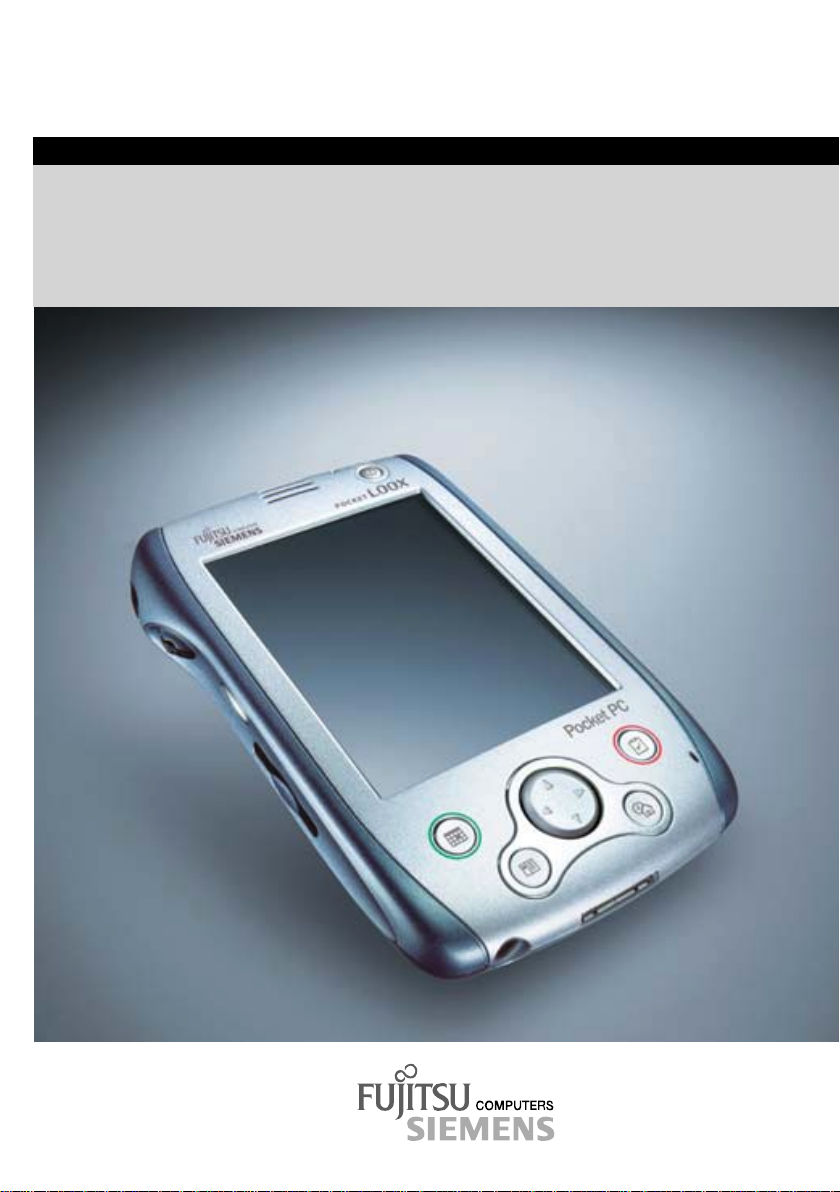
Pocket LOOX
Pocket LOOX 600
Français
EasyGuide
Page 2
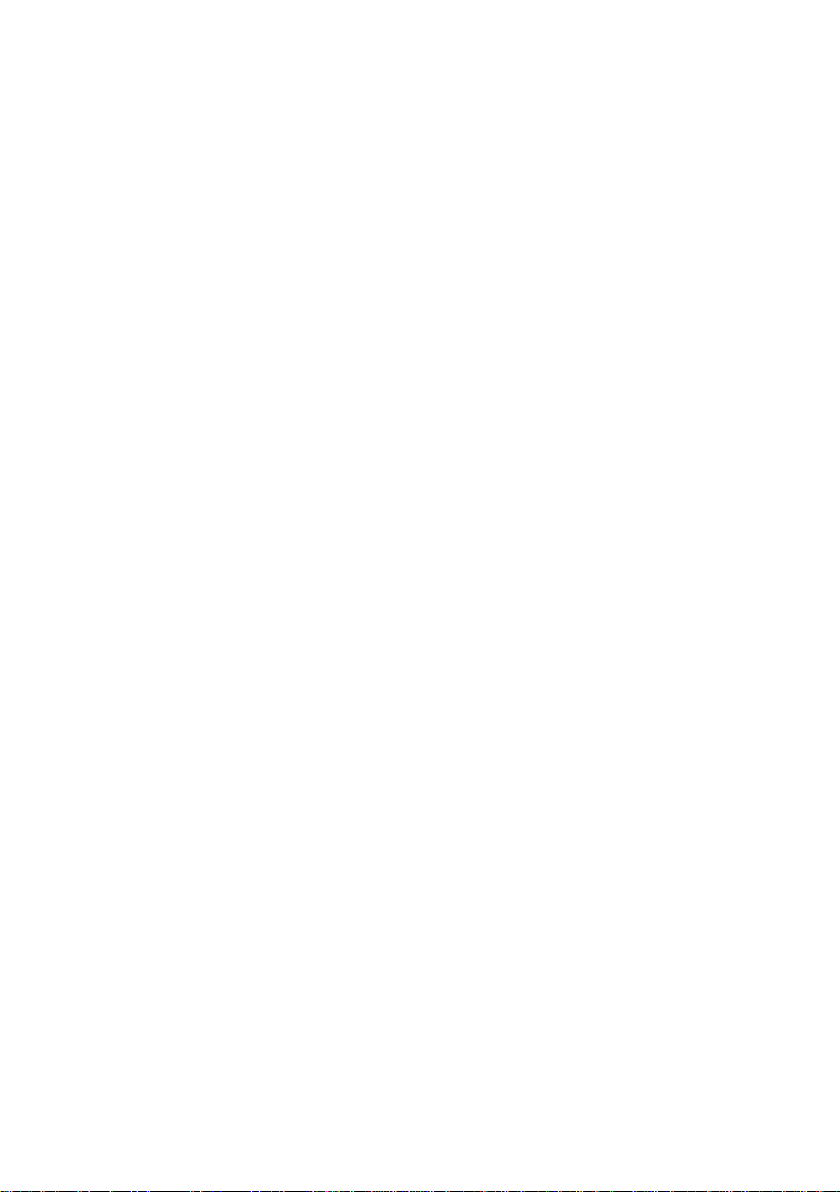
Vous avez ...
... des questions ou des problèmes techniques ?
Adressez-vous :
· à votre partenaire responsable
· à votre revendeur
Vous trouverez de plus amples informations dans les m anuel s "Safety" et "Warranty ".
Vous trouverez des inform ations actualisées sur nos produits, des conseils, des mises à jour, etc.
sur notre site Internet : http ://www.fujitsu-siemens.com
Page 3
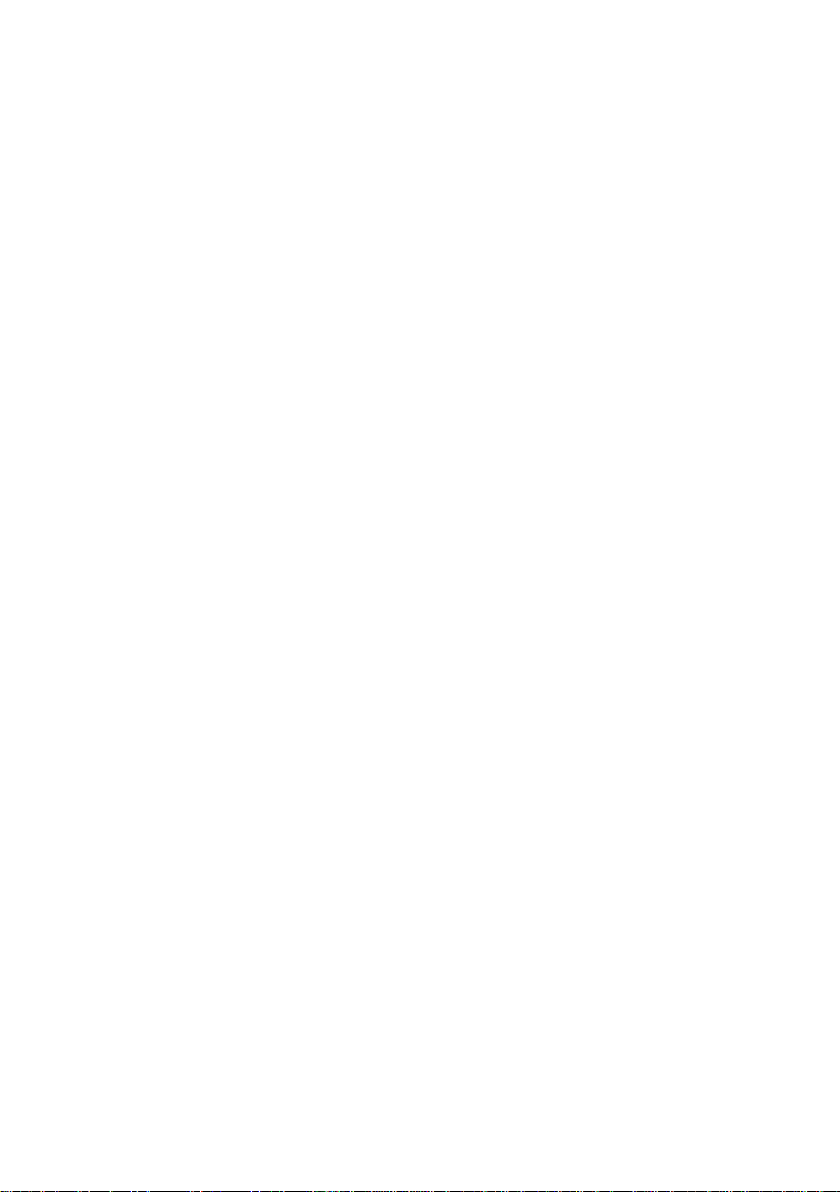
Page 4
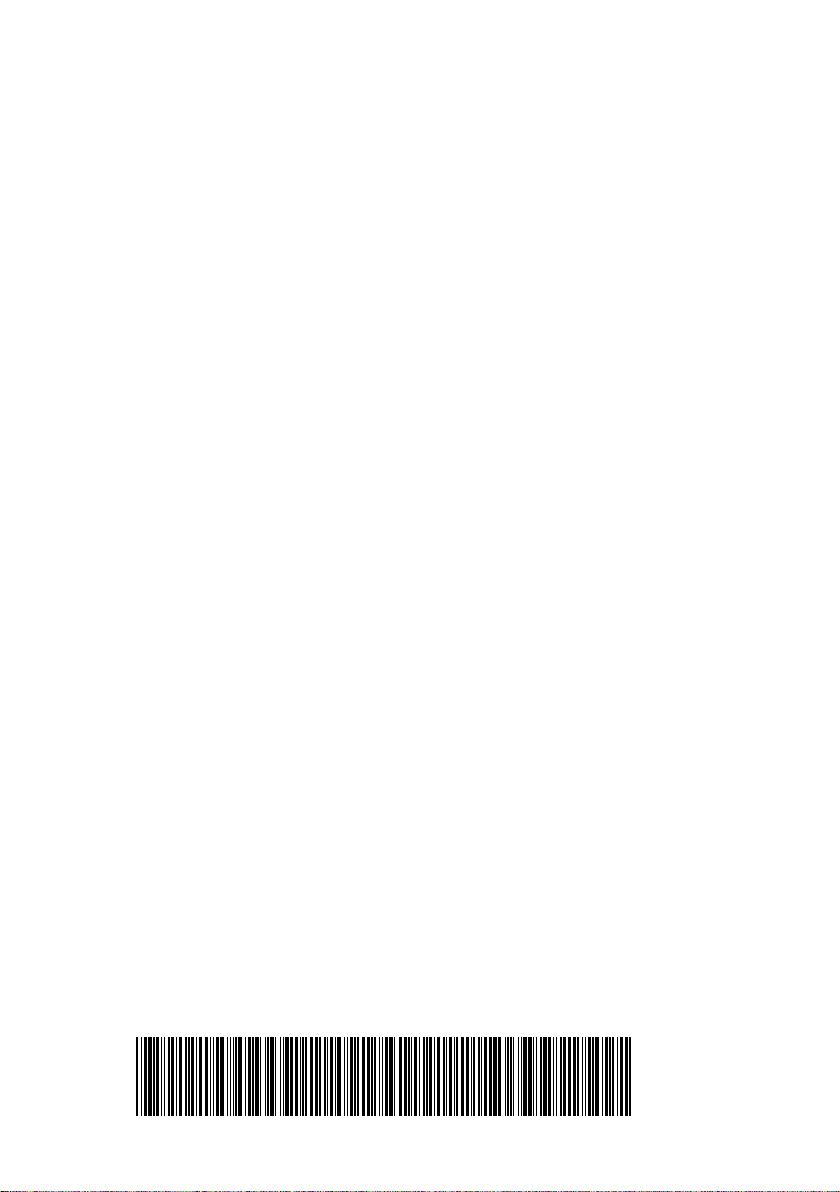
aбЙлЙл=e~еЗДмЕЬ=пмкЗЙ=~мС=oЙЕуЕдбеЦJm~йбЙк=ЦЙЗкмЕвнK
qЬбл=г~ем~д=Ь~л=ДЙЙе=йкбенЙЗ=зе=кЙЕуЕдЙЗ=й~йЙкK
`Й=г~емЙд=Йлн=бгйкбг¨=лмк=Зм=й~йбЙк=кЙЕуЕд¨K
bлнЙ=г~ем~д=Ь~=лбЗз=бгйкЙлз=лзДкЙ=й~йЙд=кЙЕбЕд~ЗзK
nмЙлнз=г~ем~дЙ=≠=лн~нз=лн~гй~нз=лм=Е~кн~=З~=кбЕбЕд~ЦЦбзK
aЙее~=Ь~еЗДзв=®к=нкуЕвн=й™=кЙЕуЕдбеЦй~ййЙкK
aбн=Ь~еЗДзЙв=пЙкЗ=зй=кЙЕуЕдбеЦJй~йбЙк=ЦЙЗкмвнK
mìÄäá¨=é~ê
cмабнлм=pбЙгЙел=`згймнЙкл=dгДe
kз=ЗЙ=к¨С¨кЙеЕЙ=W=
mкбенЙЗ=бе=нЬЙ=cЙЗЙк~д=oЙймДдбЕ=зС=dЙкг~еу
^d===MTMO=====MTLMO
^OSPVNJhNOMJwNOMJPJTTNV
A26391-K120-Z120-3-7719
Page 5
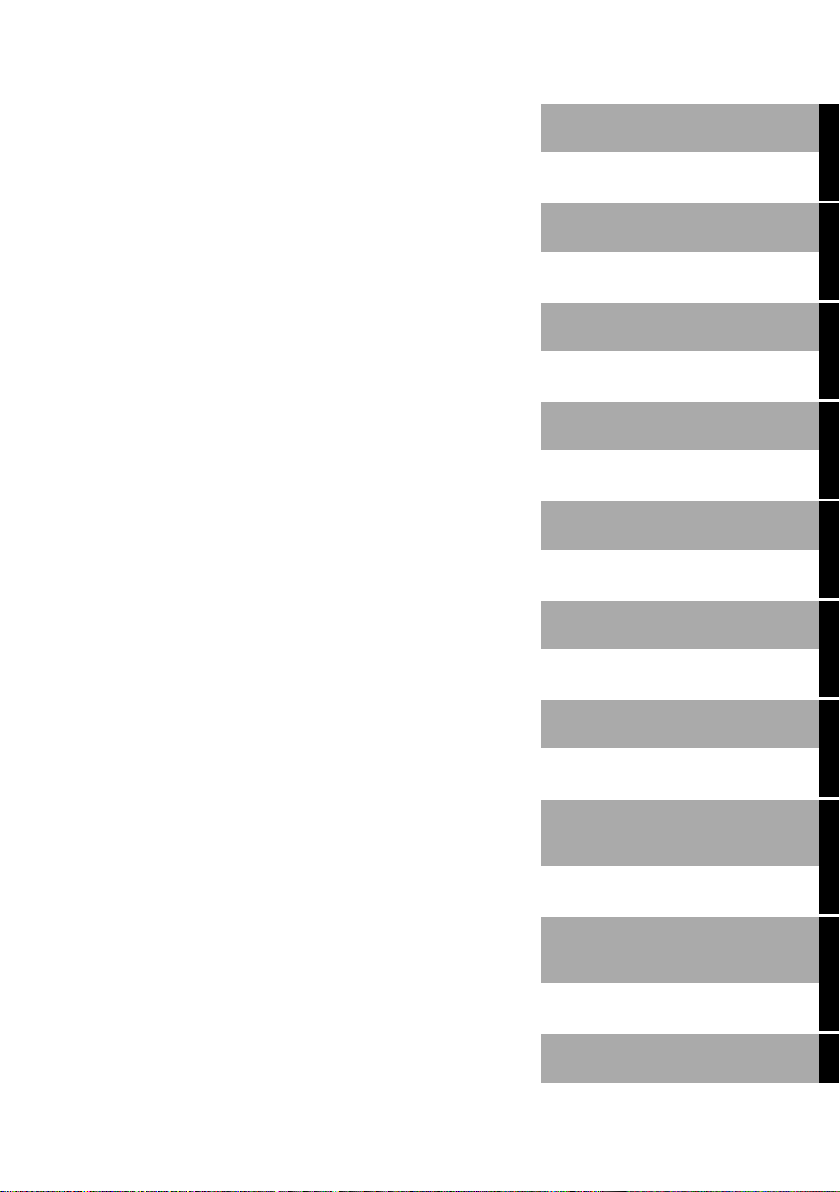
y
Je me présente...
Pocket LOOX 600
Caractéristiques
techniques
Remarques avant de
démarrer
Index
Liste des logiciels
Utiliser Pocket LOOX 600
Pocket LOOX 600 en
déplacement
FSC SpeedMenu
Configurer Pocket LOOX
600
Edition juillet 2002
Relier et connecter Pocket
LOOX 600 à d'autres
périphériques
Accessoires et
composants
supplémentaires
Anal
se des problèmes et
conseils
Page 6

Adobe et Acrobat sont des m arques commerciales d’Adobe Systems Incorporated et
peuvent être protégées dans cert ai ns pays.
Intel est une marque déposée, XScale est une marque commerci al e de Intel Corporation,
USA.
Microsoft, MS, Microsoft Pocket PC 2002 et Microsoft Windows for Pocket PC sont des
marques commerciales déposées de Microsoft Corporation.
La marque BLUETOOTH est la propriété de BLUETOOTH S IG, Inc., U.S.A. qui en a cédé la
licence à Fujitsu Siem ens Computers GmbH.
Toutes les autres marques c ommerciales citées s ont des marques commerciales ou des
marques déposées par leurs propriétaires respectifs et sont protégées comme tel.
Copyright ã Fujitsu Siem ens Computers GmbH 2002
Tous droits réservés, y compris celui de la traduction, de la reproduction, de la duplic at ion
(même partielles) par photocopie ou procédé analogue.
Tout manquement à cette règle expose son auteur au versement de dommages et intérêts.
Tous droits réservés, y compris en cas d'oct roi de brevet ou d'enregistrement comm e
modèle d'utilité.
Sous réserve de disponibilité et de modifications techniques.
Ce manuel a été rédigé par
Gesellschaft für Techni k-Dokumentation mbH
www.cognitas.de
Page 7
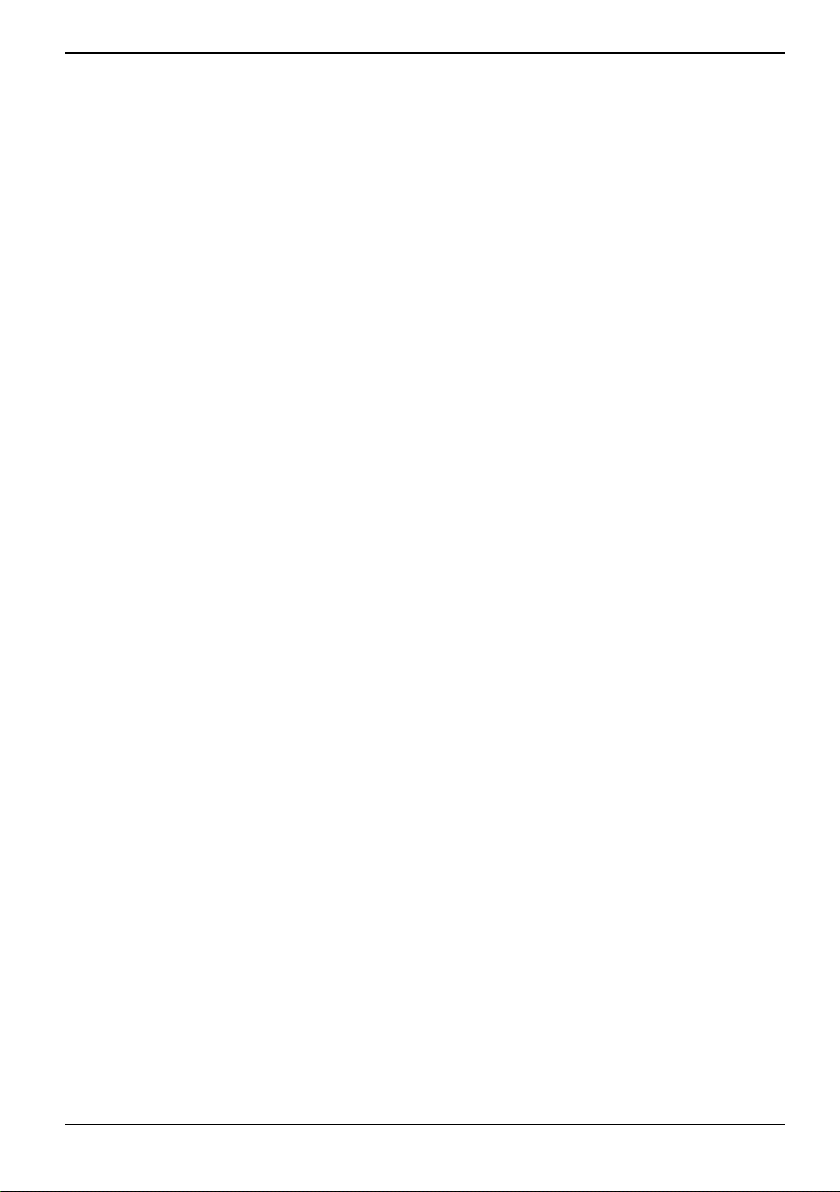
Sommaire
Je me présente... .............................................................................................................................1
Remarques avant de démarrer .......................................................................................................3
Aperçu...............................................................................................................................................3
Remarques importantes ....................................................................................................................4
Consignes de sécurité...............................................................................................................4
Economie d'énergie...................................................................................................................5
Elimination et recyclage .............................................................................................................5
Marquages CE...........................................................................................................................6
Déclaration de conformité à la norme FCC Classe B.........................................................................6
Stockage d'un accumulateur......................................................................................................7
Nettoyer le Pocket LOOX 600....................................................................................................7
Liste des logiciels............................................................................................................................9
Utiliser Pocket LOOX 600..............................................................................................................11
Aperçu des éléments de commande et des ports............................................................................12
Première mise en service................................................................................................................13
Brancher l'adaptateur d'alimentation........................................................................................14
Sortir le stylet du Pocket PC....................................................................................................15
Démarrer Pocket LOOX 600 la première fois...........................................................................16
Mettre le Pocket PC hors et sous tension........................................................................................18
Mettre hors et sous tension en mode Suspend........................................................................18
Mise hors et sous tension avec un 'soft reset' (démarrage à chaud)........................................19
Mise hors et sous tension avec l'interrupteur 'general reset' ....................................................20
Utiliser les éléments de commande standard ..................................................................................22
Utiliser le stylet........................................................................................................................22
Utiliser la touche de navigation................................................................................................22
Utiliser le bouton de défilement................................................................................................23
Utiliser les touches applicatives.............................................................................................. .24
Régler l'éclairage écran...................................................................................................................24
Réaliser des enregistrements..........................................................................................................25
Utiliser le berceau............................................................................................................................26
Choisir un emplacement pour le berceau.................................................................................26
Charger l'accumulateur dans le berceau..................................................................................27
Utiliser le berceau pour la synchronisation de données ...........................................................27
Synchroniser les données avec ActiveSync ....................................................................................28
Installer ActiveSync.................................................................................................................28
Connecter le Pocket PC directement à un câble ActiveSync...................................................28
Etablir une liaison ActiveSync..................................................................................................28
Sauvegarder des données avec LX-Backup....................................................................................29
Sauvegarde.............................................................................................................................29
Restaurer.................................................................................................................................30
Insérer et retirer des cartes d'extension ...........................................................................................31
Insérer une carte d'extension...................................................................................................31
Retirer une carte d'extension...................................................................................................32
Pocket LOOX 600 en déplacement...............................................................................................33
Utiliser l'accumulateur......................................................................................................................33
Charger un accumulateur........................................................................................................33
Optimiser les performances de l'accumulateur ........................................................................34
Contrôler les performances de l'accumulateur.........................................................................34
A26391-K120-Z120-3-7719
Page 8
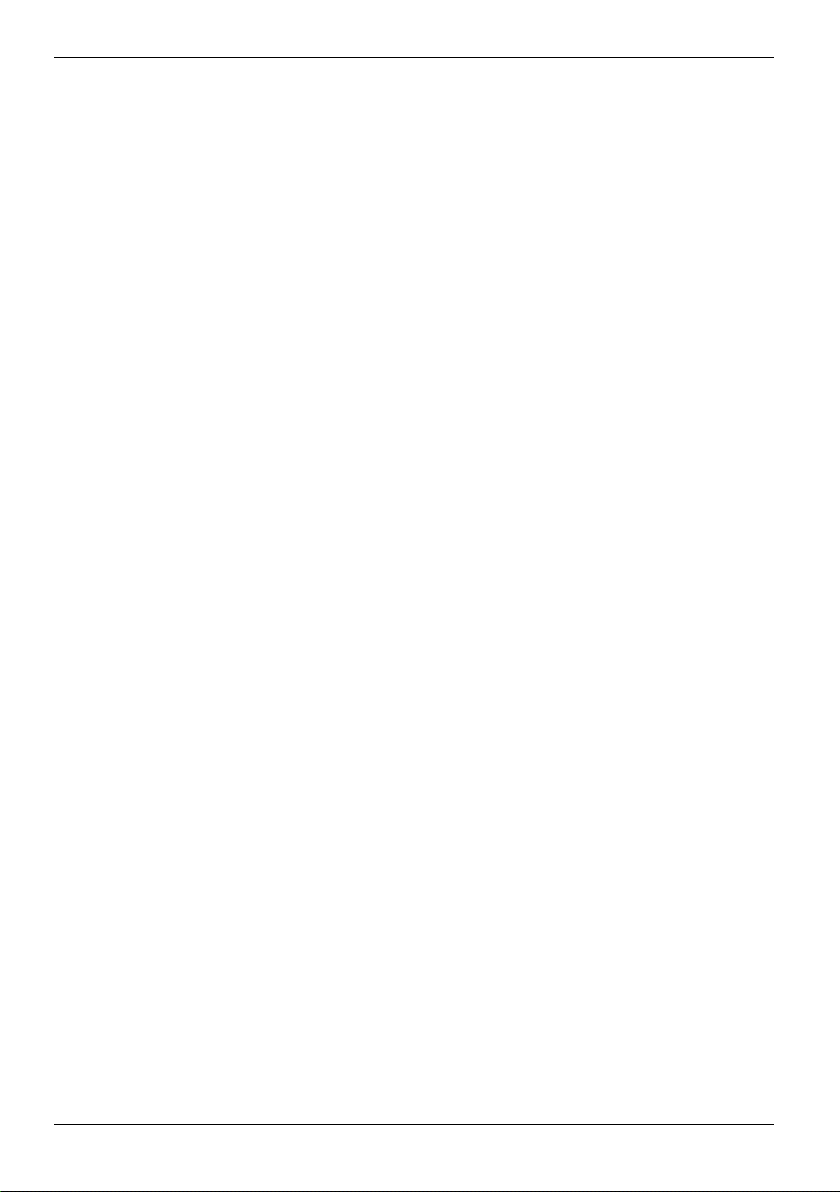
Sommaire
Consignes pour le transport et les voyages..................................................................................... 35
Transporter le Pocket LOOX 600............................................................................................ 35
Consignes pour les voyages ................................................................................................... 35
FSC SpeedMenu – Utiliser Pocket LOOX 600 d'une seule main................................................ 37
Utiliser le FSC SpeedMenu............................................................................................................. 37
Structure du programme.................................................................................................................38
Menu principal ('Main') ............................................................................................................ 38
Menu condensé ('Quick').........................................................................................................38
Modifier le FSC SpeedMenu...........................................................................................................40
Trucs et tuyaux............................................................................................................................... 41
Configurer Pocket LOOX 600....................................................................................................... 43
Optimiser la gestion de l'énergie .....................................................................................................43
Remarques générales sur la gestion de l'énergie.................................................................... 43
Afficher l'état de l'accumulateur...............................................................................................43
Utiliser les possibilités d'économie d'énergie........................................................................... 44
Configurer les touches....................................................................................................................46
Adapter les menus.......................................................................................................................... 47
Appliquer des fonctions de sécurité................................................................................................. 48
Protection par mot de passe sous Windows pour le Pocket PC..............................................48
Installer une protection par mot de passe avec F-Secure........................................................ 49
Changer l'heure............................................................................................................................... 49
Utiliser les fonctions réveil............................................................................................................... 50
Relier et connecter Pocket LOOX 600 à d'autres périphériques................................................ 51
Transfert de données sans fil via port infrarouge............................................................................. 51
Communication sans fil avec BLUETOOTH.................................................................................... 52
Consignes de sécurité pour l'utilisation de BLUETOOTH........................................................ 52
Sélectionner un emplacement pour utiliser BLUETOOTH .......................................................53
Activer et désactiver BLUETOOTH......................................................................................... 53
Logiciel PocketPlugfree pour BLUETOOTH............................................................................53
Accessoires et composants supplémentaires............................................................................ 55
Analyse des problèmes et conseils............................................................................................. 57
Installation de nouveaux logiciels............................................................................................57
L’heure ou la date du Pocket PC sont incorrectes................................................................... 57
L'écran du Pocket PC reste sombre........................................................................................ 57
L'affichage à l'écran du Pocket PC est difficilement lisible....................................................... 57
Le Pocket PC se met hors tension.......................................................................................... 58
Après la mise sous tension, le Pocket PC ne démarre pas..................................................... 58
Le Pocket PC ne fonctionne plus ............................................................................................ 59
L’accumulateur se décharge trop rapidement..........................................................................60
La touche Suspend ne réagit pas comme prévu...................................................................... 60
Pas de son ou volume très faible............................................................................................61
Contacter notre Hotline/groupe d'assistance (Help Desk)........................................................ 61
Caractéristiques techniques ........................................................................................................63
Pocket LOOX 600........................................................................................................................... 63
Accumulateur.................................................................................................................................. 64
Adaptateur d'alimentation................................................................................................................ 64
Index ..............................................................................................................................................65
A26391-K120-Z120-3-7719
Page 9
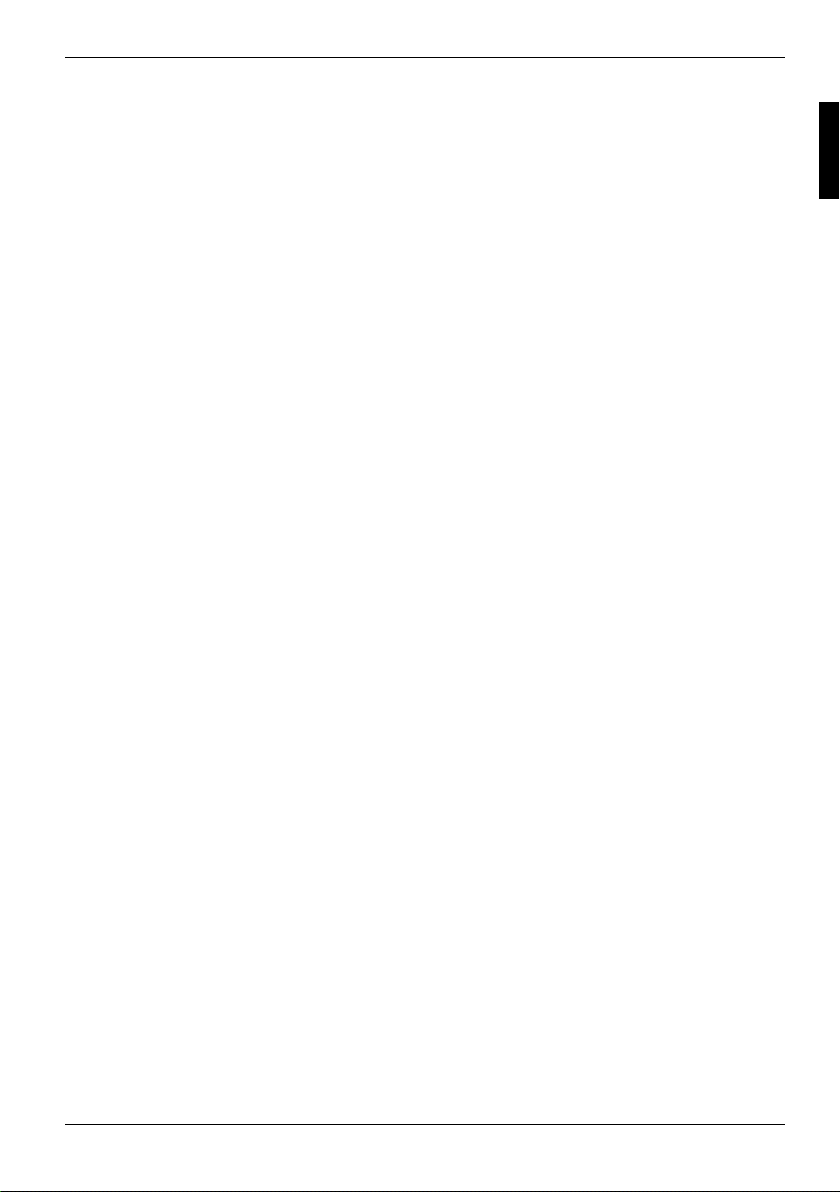
Je me présente...
Je m'appelle Pocket LOOX 600. Je fais part ie de la famille des Pocket PC que l'on appelle aussi
assistants personnel s ou PDA.
Vous avez sans doute déjà rem arqué que j 'étais plat, pratique et léger. Lai ssez-moi vous présenter
les nombreuses facett es de ma personnalité.
Je suis équipé de série des appli cations Office MS-Word, Excel et Outlook – toutes au format de
poche. Outlook va vous permettre non s eul em ent de recevoir et d'envoyer des e-m ai l s mais aussi de
gérer vos rendez-vous et de vous rappeler à tout moment les tâches à exécuter. Bien entendu, je
me charge également de gérer votre carnet d' adresses pour vous permettre, l orsque vous êtes en
déplacement, de retrouver un nom, une adresse (e-mail) et un numéro de téléphone. Vous pouvez
me confier des mémos écri ts ou vocaux enregistrés comme sur un dictaphone. Grâce à des cartes
mémoire de différentes capac i tés que vous pouvez acheter dans l e commerce, j'emporte et je
conserve d'importantes quant i tés de données en toute sécurité.
Au bureau, vous pouvez très f acilement transférer sur votre notebook ou votre PC les données
regroupées et les nouveaux documents. Il suffit de m e déposer dans mon berceau, d'installer
ActiveSync sur votre PC puis de synchroniser vos données. Une petite pause dans mon berceau me
permet de reprendre des forces car mon accumulateur en profite pour se recharger. Vous n'avez
pas votre berceau à portée de main, dans une chambre d'hôtel, par exemple : pas de probl ème,
vous pouvez effect uer une synchronisation au moyen du c âbl e A ctiveSync, vi a l e port infrarouge ou
via BLUETOOTH et recharger mon acc um ul ateur à l'aide de l'adaptateur d'alimentation.
Et puisque la vie ne s'arrêt e pas au bureau, je vous propose d'autres f onctions : lisez votre livre
préféré sur mon écran ou utilisez-moi comme lecteur MP3. Insérez la carte mémoire de votre
appareil photo numérique dans le logement c orrespondant et regardez sur mon écran les phot os
que vous venez de prendre.
Avez-vous déjà remarqué que je mets deux logements à votre disposition ? Vous pouvez ainsi
utiliser simultanément différentes c artes. Pourquoi ne pas utiliser une carte mémoire et une c arte WLAN ? Ou combiner deux cartes m ém oi re af i n de di sposer d'une capacité de stockage maximale.
Grâce à BLUETOOTH, au port infrarouge et au logement pour la carte W-LAN, vous pouvez entrer
en communication avec d'autres périphériques sans utiliser de câbles, et ce au bureau comme en
déplacement. Je vous ouv re l es portes d'Internet avec B LUE TOOTH, p. ex., et cela sans fil,
uniquement grâce à votre téléphone mobil e compatible BLUETOOTH. Bien entendu, j e vous
propose aussi le Pocket Internet Explorer avec lequel vous pouvez charger des pages Web et WAP.
J'oubliais : si v ous m'équipez encore du module GSM/GP RS (di sponible sous forme d'accessoire),
je deviens parfaitement aut onom e sur Internet et pour téléphoner : envoy ez vos e-mails, fait es vos
recherches sur le Web ou téléphonez, peu i mporte où vous êtes.
Pour une utilisation prolongée loin d'une prise de courant et de mon berc eau, je ne peux que vous
recommander le module 'Second Bat tery' (également disponible sous forme d'accessoire).
Ensemble, nous vous propos ons jusqu'à 24 heures d'autonomie.
Avec ou sans modules d' extension, vous const aterez que je suis un compagnon polyvalent qui est à
votre service dans pas mal de situations. Grâce au FSC SpeedMenu et à ses touches
correspondantes, vous m'utiliserez d'une seule main. Testez ma polyvalence ! - Le présent manuel
va vous y aider !
Vous trouverez d’autres i nf ormations sur votre Pock et PC dans les documents s ui vants :
· dans les Manuels "S af ety" et "Warranty"
· dans le manuel "Premier Pas"
· dans le "Microsof t User’s Guide" sur le CD "Pock et LOOX AddOn & Documentation".
A26391-K120-Z120-3-7719 1
Page 10

Page 11
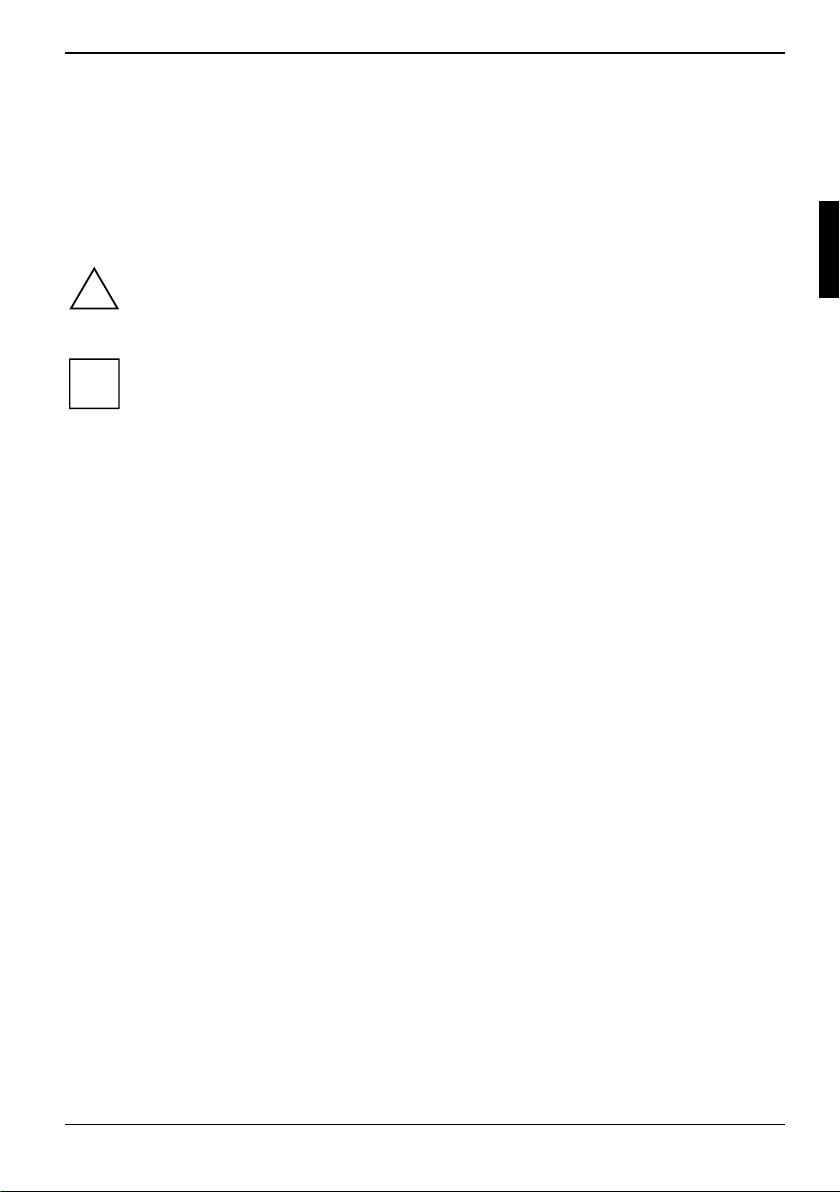
Remarques avant de démarrer
Aperçu
Vous rencontrerez dans ce manuel l es symboles suivant s :
signale des instructi ons à respecter impérativement pour votre propre
!
i
Ê signale une opération que vous devez exécuter.
Cette police correspond à des affichages écran.
sécurité, celle de votre appareil et celle de vos données. La garantie s'éteint
lorsqu'un non-respect de ces i nstructions est à l'ori gi ne de défauts sur le
Pocket PC.
signale des informations importantes pour la bonne utilisation du système.
Cette police symbolise des noms des programmes, des commandes ou des options de
"Guillemets" servent à identifier des titres de chapitres, des noms de supports de
menu.
données et différents conc epts à mettre en évidence.
A26391-K120-Z120-3-7719 3
Page 12
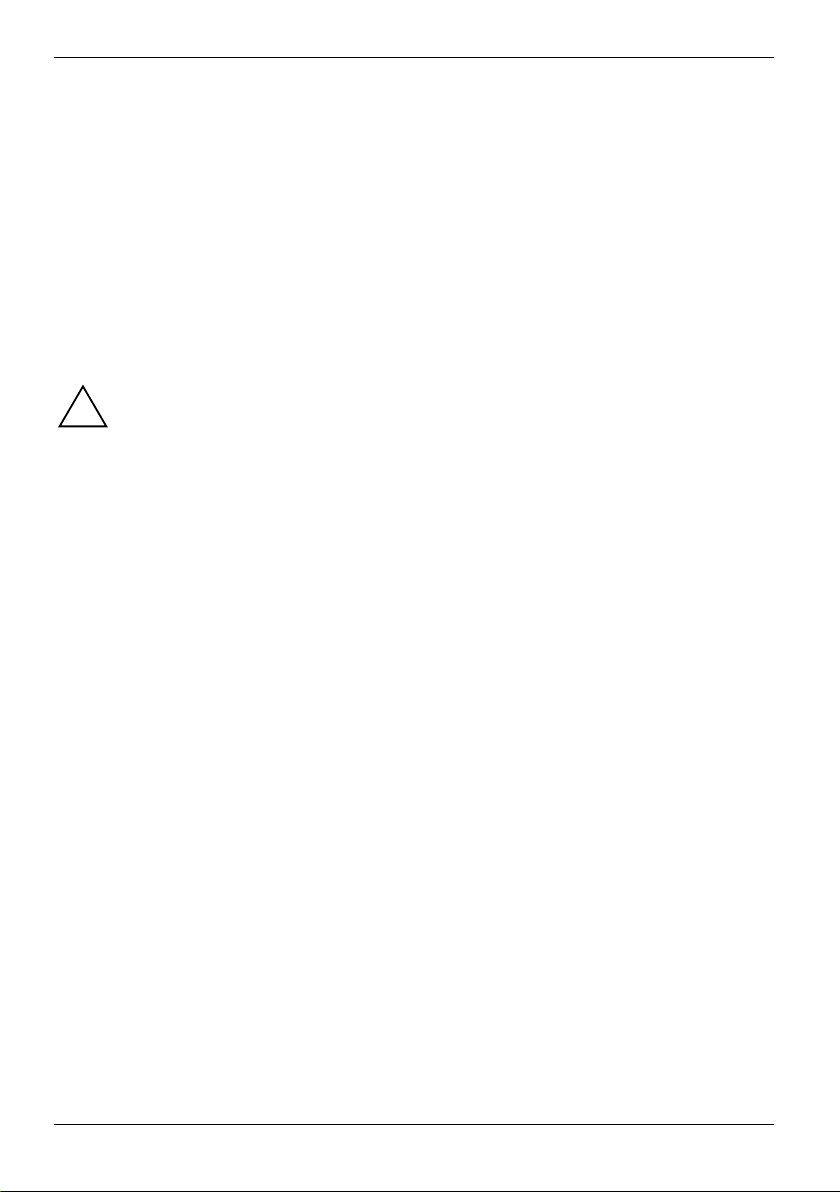
Remarques avant de démarrer Remarques importantes
Remarques importantes
Vous trouverez dans ce chapit re des remarques sur la façon d'utiliser votre Poc ket PC correctement
et en toute sécurité. Veuillez lire att entivement les consignes de sécurit é ci-après afin d'éviter
d'endommager votre appareil, de perdre des données ou de m ettre votre santé en danger. De
même, les remarques relatives aux économies d'énergie, au chargement de l'accumulateur et à
l'entretien de votre Pocket PC s ont très importantes pour garantir une utilisat ion irréprochable du
Pocket LOOX 600. Pensez à notre environnement et respectez les remarques relatives à
l'élimination et au recyclage.
Emportez ce manuel d'utilisation avec l'appareil. Si vous cédez cet appareil à une autre pers onne,
donnez-lui aussi l'instruction d'utilis at ion.
Consignes de sécurité
Respectez également les i nstructions de sécurité figurant dans les manuels "S af ety" et
"Warranty".
!
·
· Lors du branchement et du débranchement des câbles, suivez l es instructions du chapi t re
· Lors de la pose de l'appareil et avant sa mise en marche, sui vez les instructions relatives aux
· Vous pouvez uniquement utiliser P oc ket LOOX 600 avec l'adaptateur d'alimentation si la
· Lors du transport et en déplacement, respectez les c onsignes de sécurité du chapit re " P ocket
Ce Pocket PC satis fait aux dispositions en m atière de sécurité valables pour les équipements
informatiques. En cas de doute sur l'utilis ation du berceau ou du Pocket PC dans un env ironnement
donné, veuillez vous adresser à v ot re revendeur ou à notre Hotline/groupe d'assistanc e (Help
Desk).
Lisez attentivement les sections du manuel i dent i fiées par le symbole ci-c ontre.
Le Pocket LOOX 600 est un appareil comportant des petites pièces. Conservez par
conséquent votre Pocket PC hors de portée des enfants de moins de 36 mois.
"Brancher l'adaptateur d'alim ent ation".
conditions ambiantes dans les chapitres "Utiliser Pocket LOOX 600 “ et "Carac t éristiques
techniques“ ainsi que les consignes de sécurité dans le m anuel s "Safety" et "Warranty“.
tension nominale de l'adaptateur d' al i m entation (100 V à 240 V) correspond à la tensi on
d'alimentation locale.
LOOX 600 en déplacement“.
4 A26391-K120-Z120-3-7719
Page 13
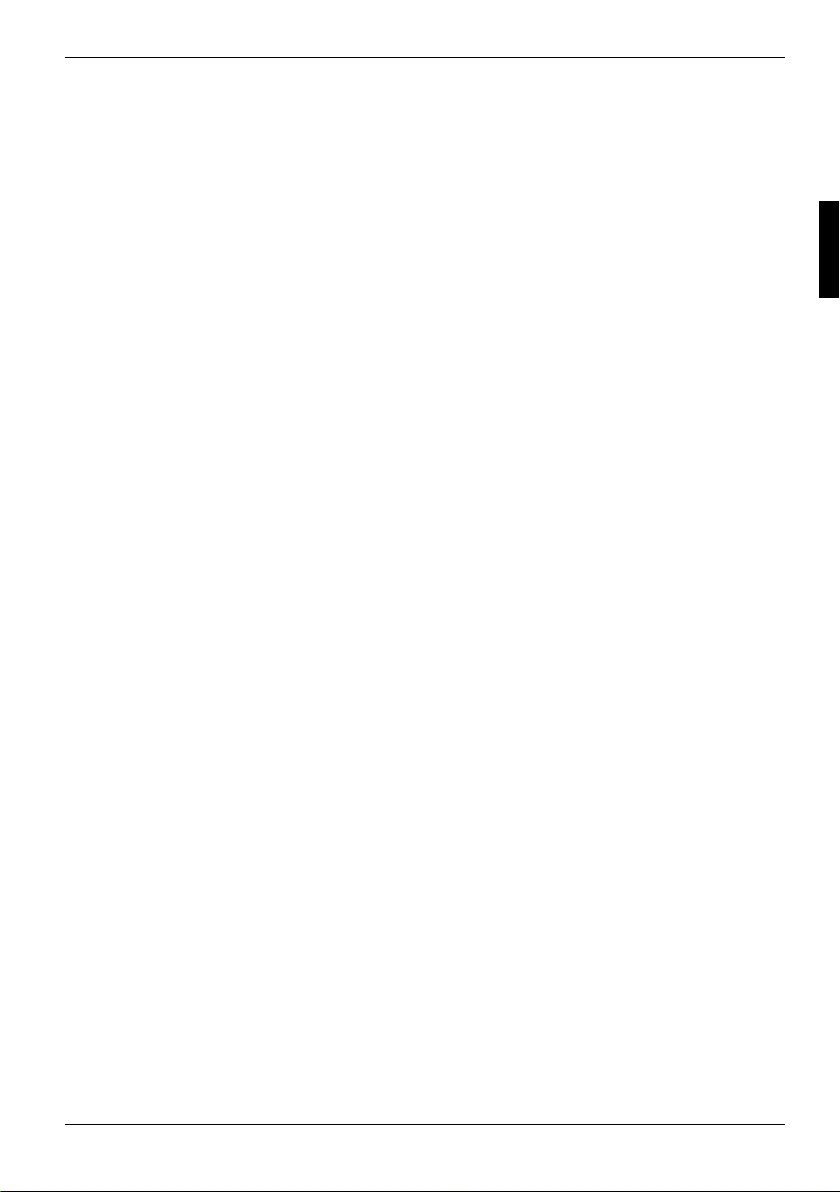
Remarques importantes Remarques avant de démarrer
Economie d'énergie
Mettez votre Pocket P C hors tension avec la touche Suspend lorsque v ous ne l'utilisez pas. Vous
pouvez définir dans les réglages système le laps de temps (en minutes) au terme duquel le Pocket
PC s'éteint lorsqu'il n'est pas utilis é (voir le chapitre "Configurer Pocket LOOX 600").
Si vous n'utilisez pas le Pocket PC en permanence, vous pouvez désactiver l'éclairage écran pour
économiser de l'énergie. Lorsque les conditions d'éclairage sont bonnes, vous pouvez même
renoncer à l'éclairage écran pendant que vous travaillez. Le Pocket LOOX 600 est équipé d'un
écran réflecteur qui réfléchit la lumière inc i dent e et vous permet de travailler même dans des
conditions d'éclairage peu favorables.
Vous pouvez aussi régler la désactivation puis la réac t i vation de l'éclairage écran dans les réglages
système de votre Pocket PC (voir le chapitre "Configurer Pocket LOOX 600"). Le Pocket PC
dispose par ailleurs d'un capt eur de l um i ère qui di m i nue de lui-même l'éclairage écran en fonction
de la luminosité.
Si vous activez c es fonctions d'économie d'énergie, vous pourrez travailler plus longtemps avec
votre Pocket PC avant de devoir recharger l'accumulat eur.
Elimination et recyclage
Cet appareil a été presqu'entièrement fabriqué à partir de matériaux dont l'éli m i nation est
respectueuse de l'environnement et dont le recyclage peut être assuré de manière appropriée.
Après utilisation, l'appareil est repris par le c onstructeur qui le recyclera ou en récupérera les
matières premières, pour autant qu’il soit ret ourné dans un état conforme à une utilisation
appropriée. Les composants non récupérables sont éliminés en bonne et due forme.
La même règle s'applique au Pocket PC lui-même et au module GSM/GPRS ai nsi qu'au module
'Second-Battery' : l es piles et les accumul ateurs ne doivent pas être déposés dans les ordures
ménagères. Les piles doivent être éliminées conformément à l a régl em entation relative aux déchets
spéciaux.
Etant donné que des accumulat eurs sont fixés à l'int éri eur du P ocket PC et du module 'Second
Battery', vous ne pouvez pas éliminer le Pocket PC et le module 'Second Batt ery' en les déposant
dans les ordures ménagères.
Si vous avez des questions à ce sujet, adress ez-les à votre revendeur, à notre Hotl i ne/ groupe
d'assistance (Help Des k) ou directement à :
Fujitsu Siemens Computers Gm bH
Recyclingcenter
D-3310 Paderborn
Tél. : +49 5251 81 80 10
Télécopie : +49 5251 81 80 15
A26391-K120-Z120-3-7719 5
Page 14
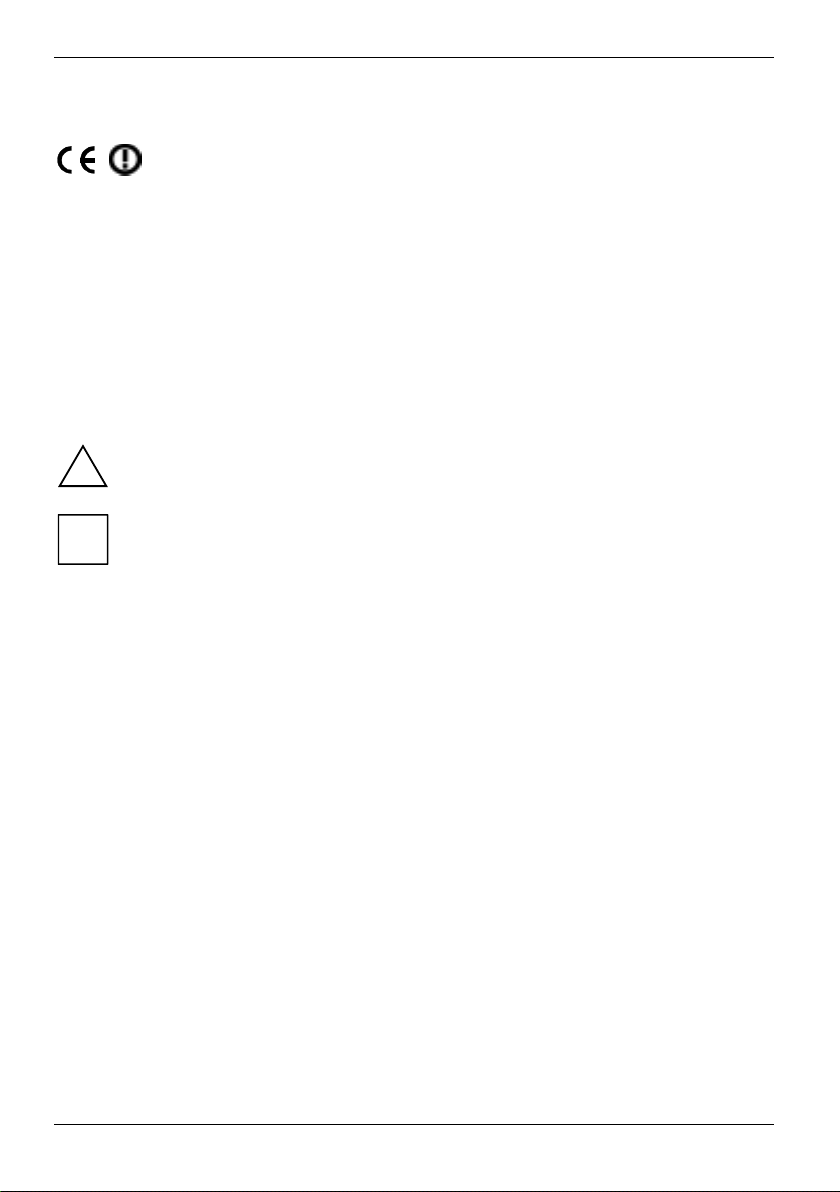
Remarques avant de démarrer Déclaration de conformité à la norme FCC Classe B
Marquages CE
Tel qu'il est livré, c et appareil est conforme aux exi gences des directives CE 73/23/EEC
"Basse tension".
Tel qu'il est livré, cet appareil satisfait aux exigences de la directive 1999/5/CE du Parlement
européen et du Conseil du 9 mars 1999 sur les équipements radio et les dispositifs de
télécommunication ainsi qu'à la reconnaissance réciproque de conformité.
BLUETOOTH peut être utilisé en Allemagne, en Autriche, en Belgique, au Danemark, en Espagne,
en Finlande, en Grande Bretagne, en Grèce, en Irlande, en Islande, au Liechtenstein, au
Luxembourg, en Norvège, au Pays-Bas, au Portugal, en Suède et en Suisse.
En France, BLUETOOTH peut s'utiliser avec une "intensité du signal moindre". Lisez les
instructions données dans l e chapitre "Communication sans f i l avec BLUETOOTH".
A tous nos clients,
Si vous n'êtes pas certain de pouvoir utiliser BLUETOOTH dans votre pays, nous vous invitons à
contacter l'autorité de surveillance compétente.
L'utilisateur est responsable des parasites pouvant, le cas échéant, survenir pendant
l'utilisation de l'appareil.
!
Pour l'instant, BLUETOOTH ne peut pas encore être utilisé en Italie. En Italie, désactivez
par conséquent BLUETOOTH avec le coulisseau.
i
Vous obtiendrez des informations actuelles auprès du
Ministero delle Comunicazioni D.G.P.G.F. Div. IV
Direzione Generale Planificazione i Gestione Frequenze
Déclaration de conformité à la norme FCC Classe B
La déclaration ci-dessous concerne les produits dont quest i on dans le présent manuel sauf
stipulation contraire. La déclaration concernant les autres apparei ls figure dans la documentatio n
des appareils en question.
Remarque:
Cet équipement a fait l’objet de t ests et a été déclaré conform e aux limites auxquelles sont soumis
les appareils numériques de "Clas se B", conformément à la s ection 15 des règles FCC et respect e
toutes les exigences du Règlement s ur le matériel brouilleur du Canada. Ces limites ont été fix ées
afin d’apporter une protection rais onnabl e contre les perturbations surv enant sur une installation
résidentielle. Cet équipement produit, utilise et peut émettre de l’énergie radioélectrique et, s’il n’es t
pas installé et utilisé en parfaite concordance avec les instructions , il peut perturber les
radiocommunications. Cependant , il ne peut pas être garanti qu’une installation particulière ne
souffrira de parasitage. Si cet équipement provoque une perturbation de la réc ept i on des
radiocommunications et des émissions télévisuelles, vérifiable en mettant l’équipement hors puis
sous tension, l’utilisateur es t invité à prendre une ou plusieurs des mesures suivantes pour tenter de
supprimer le parasitage:
6 A26391-K120-Z120-3-7719
Page 15
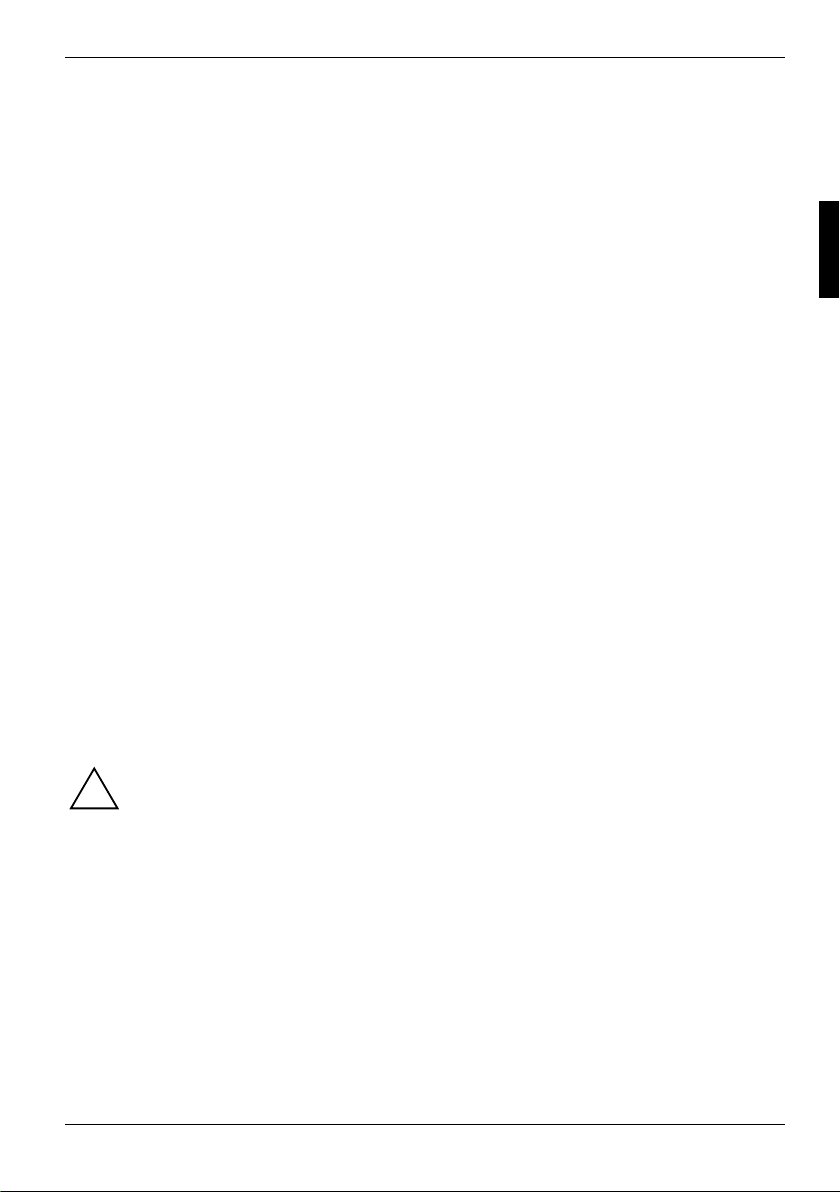
Déclaration de conformité à la norme FCC Classe B Remarques avant de démarrer
· réorienter ou déplacer l’antenne réceptrice.
· augmenter la distance qui sépare l’équipement du récepteur.
· brancher l’équipement dans une prise de courant d’un circuit différent de celui sur lequel le
récepteur est branché.
· demander l’aide du revendeur ou d’un technicien radio/TV expérimenté.
Fujitsu Siemens Computers GmbH ne peut être tenu pour responsable des perturbations
radioélectriques ou télévisuelles consécutives à des changements non autorisés apportés à cet
équipement ou au remplacement ou au branchement de câbles de raccordement et d’équi pem ents
autres que ceux qui sont ment i onnés par Fujitsu Siemens Computers GmbH L’élimination des
perturbations provoquées par de tels changement, substituti on ou raccordement non autorisés
relèvera de la seule responsabilité de l’utilisateur.
L’utilisation de câbles E/S blindés est indispensable si cet équipement es t raccordé à un ou tous les
périphériques ou hôtes en option. A défaut, l’ins tallation est susceptible de v i oler les règles FCC.
Stockage d'un accumulateur
Stockez le Pocket PC avec un accumulateur chargé complètement. Le Pocket PC doit être stock é
dans un endroit sec et par des tem pératures comprises entre -20°C et +60° C. Plus la température
de stockage est bass e, moins l’accumulateur se déchargera de lui-même. Evitez de laisser traîner
votre Pocket PC en plein soleil dans la voiture.
Pour stocker votre Pocket PC pendant une longue période (plus de deux m oi s), chargez d'abord
l'accumulateur compl èt ement. N'oubliez pas que les ac cumulateurs se déchargent d'eux -m êm es
avec le temps. Chargez par conséquent l'accumulateur de v otre Pocket PC régulièrement pendant
la période de stockage.
Nettoyer le Pocket LOOX 600
Ê Mettez le Pocket PC hors tension.
Ê Débranchez le câble secteur de l'adaptateur d'alimentation de la prise de courant.
Ê Retirez, le cas échéant, le module ' Second Battery'.
Ê Retirez, le cas échéant, le module GP RS.
Le nettoyage de l'intérieur du boît i er ne doi t être effectué que par les techni ciens
autorisés.
!
N'utilisez pas de poudre abrasive ni de solvant attaquant les matières plastiques.
Veillez à ce qu’aucun liquide ne s’introduise à l’intérieur du rPoc ket PC.
Vous pouvez nettoyer la surface du boîtier avec un chi f fon sec.
S'il est très sale, vous pouvez utiliser un chiffon humide trempé préalablement dans de l'eau
mélangée avec un détergent doux pour vai sselle et bien essoré.
Pour l'écran, utilisez un chiffon doux et légèrement humide.
A26391-K120-Z120-3-7719 7
Page 16
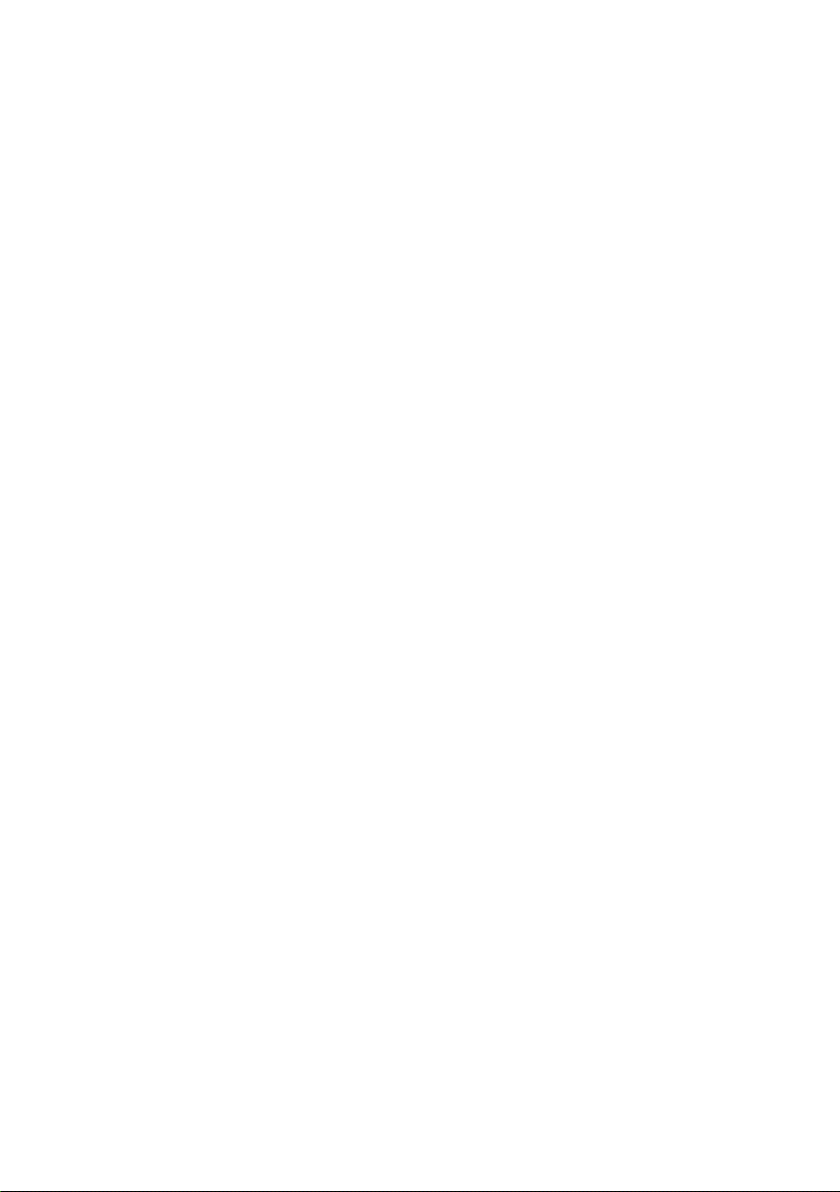
Page 17
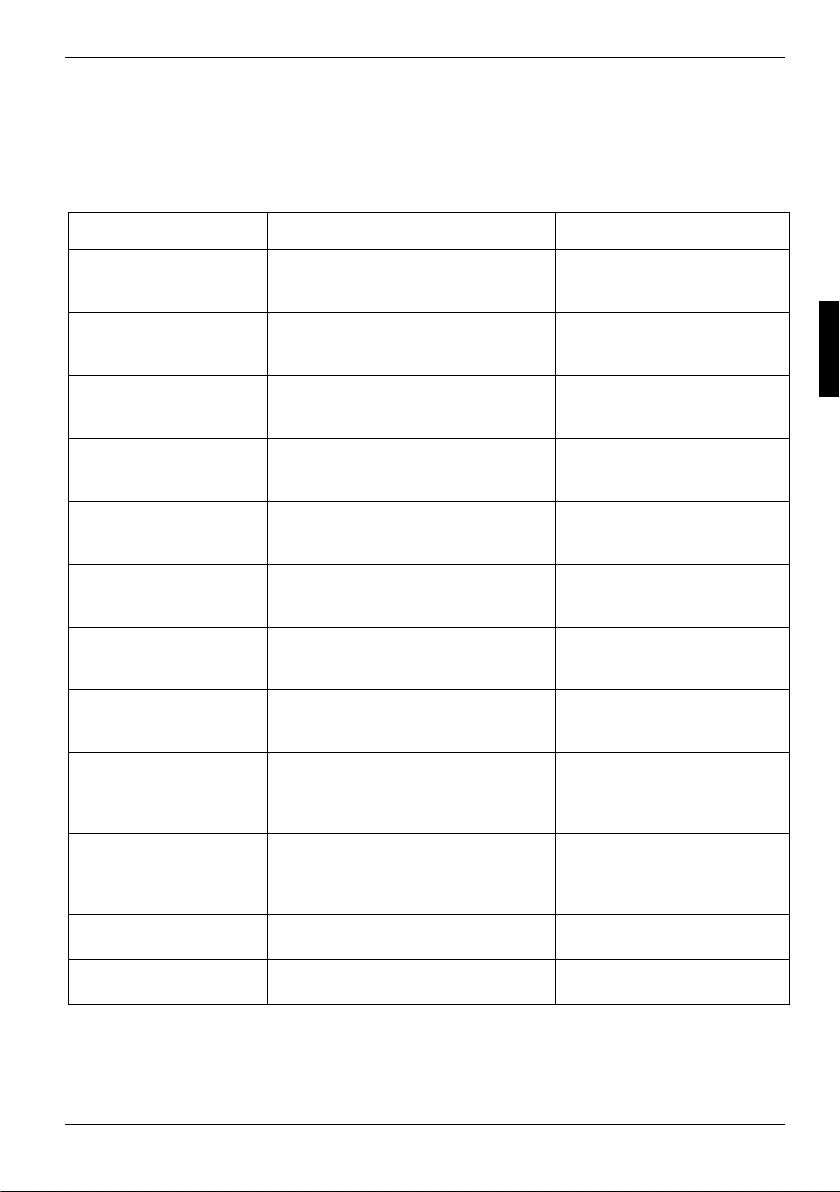
Liste des logiciels
Le tableau ci-dessous reprend les program m es déjà installés sur vot re Pocket PC et vous indique
où vous pourrez trouver des informations sur l'utilisation de ces programmes.
Logiciel Utilisation Consignes d'utilisation
PocketWord Traitement de texte Microsoft User’s Gui de sur le
PocketExel Tableur Microsoft User’s Gui de sur le
PocketOutlook Messagerie, agenda, contac ts, notes,
ActiveSync 3. 5 Synchronisation de données Microsoft User’s Gui de sur le
Pocket Internet Explorer Navigateur de pages Web et WAP Microsoft User’s Gui de sur le
Microsoft Reader 2.0 for
Pocket PC
Microsoft Windows
Media Player 8 for Pocket
PC
MSN Messenger Communication en ligne Microsoft User’s Gui de sur le
FSC SpeedMenu Gestion rapide des fichiers et des
Rappore PocketPlugfree Configuration et utilisation de
Backup-Programm LX-
Backup
Registry Backup Sauvegarde des paramètres de
tâches
Lecture de livres électroni ques
(eBooks)
Lecture de fichiers audio et vidéo Microsoft User’s Gui de sur le
programmes ; aide à l'utilisation d'une
seule main
BLUETOOTH
Sauvegarde des données dans la
mémoire RAM
configuration
CD " Pocket LOOX AddOn &
Documentation "
CD " Pocket LOOX AddOn &
Documentation "
Microsoft User’s Gui de sur le
CD " Pocket LOOX AddOn &
Documentation "
CD " Pocket LOOX AddOn &
Documentation "
CD " Pocket LOOX AddOn &
Documentation "
Microsoft User’s Gui de sur le
CD " Pocket LOOX AddOn &
Documentation "
CD " Pocket LOOX AddOn &
Documentation "
CD " Pocket LOOX AddOn &
Documentation "
EasyGuide sur le CD "Pocket
LOOX AddOn &
Documentation" et fic hi er
d'aide sur le Pocket PC
EasyGuide sur le CD "Pocket
LOOX AddOn &
Documentation" et fic hi er
d'aide sur le Pocket PC
Fichier d'aide sur le Pocket P C
Fichier d'aide sur le Pocket P C
A26391-K120-Z120-3-7719 9
Page 18
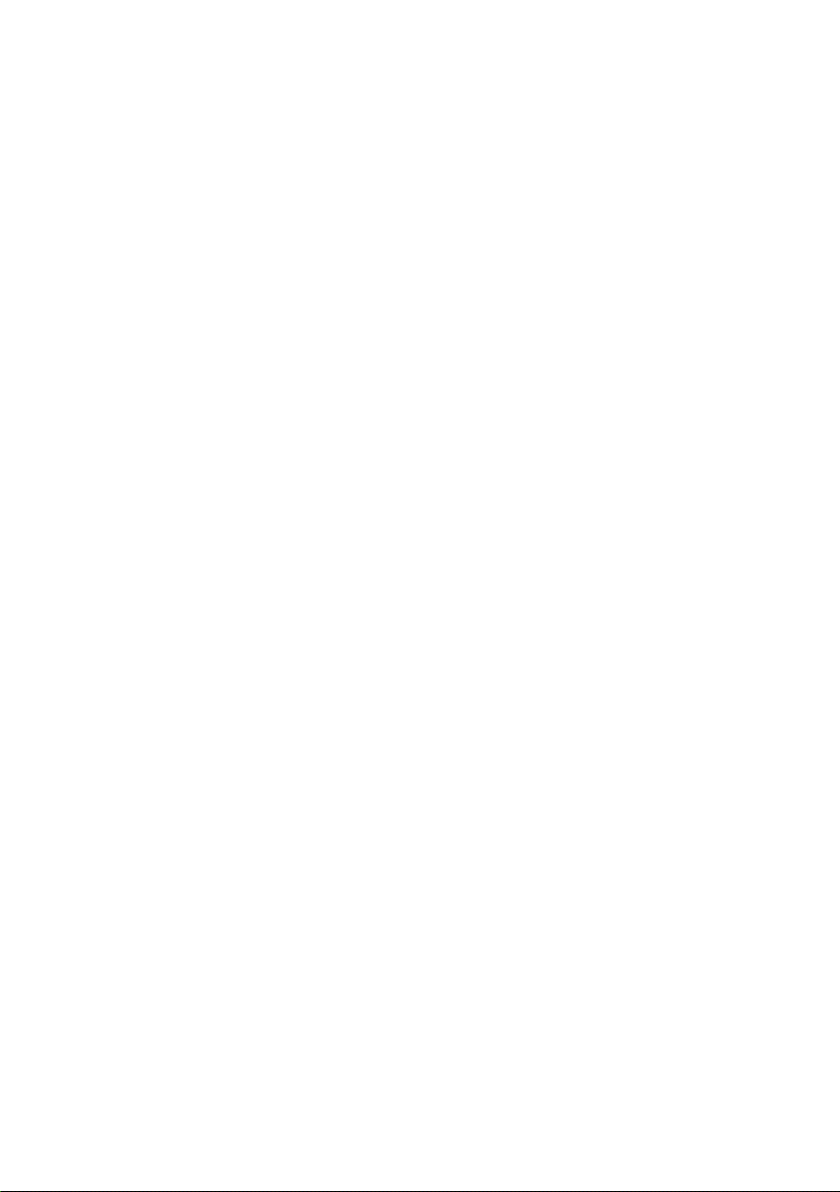
Page 19
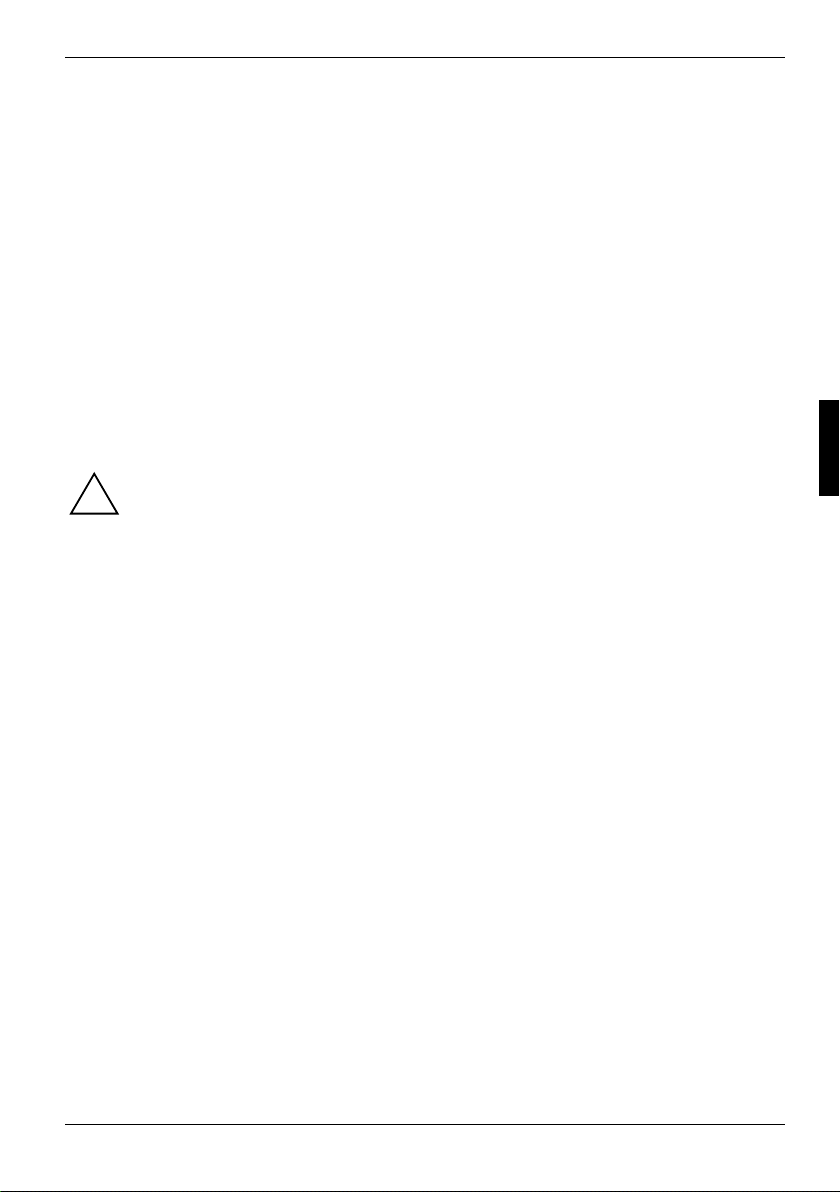
Utiliser Pocket LOOX 600
Vous trouverez dans ce c hapi tre une description des éléments de commande de votre Pocket PC et
vous apprendrez à
· mettre Pocket LOOX 600 en m arche pour la première fois
· mettre Pocket LOOX 600 sous et hors tension
· utiliser Pocket LOOX 600 avec le stylet
· utiliser Pocket LOOX 600 av ec la touche de navigation
· utiliser Pocket LOOX 600 av ec le bouton de défilement
· activer et désac tiver l'éclairage écran
· enregistrer des sons
· connecter le berceau
· synchroniser des données
· manipuler des cartes d' extension
Respectez les inst ructions données dans le chapit re " Rem arques importantes".
!
A26391-K120-Z120-3-7719 11
Page 20

Utiliser Pocket LOOX 600 Aperçu des éléments de commande et des ports
Aperçu des éléments de commande et des ports
12 A26391-K120-Z120-3-7719
Page 21
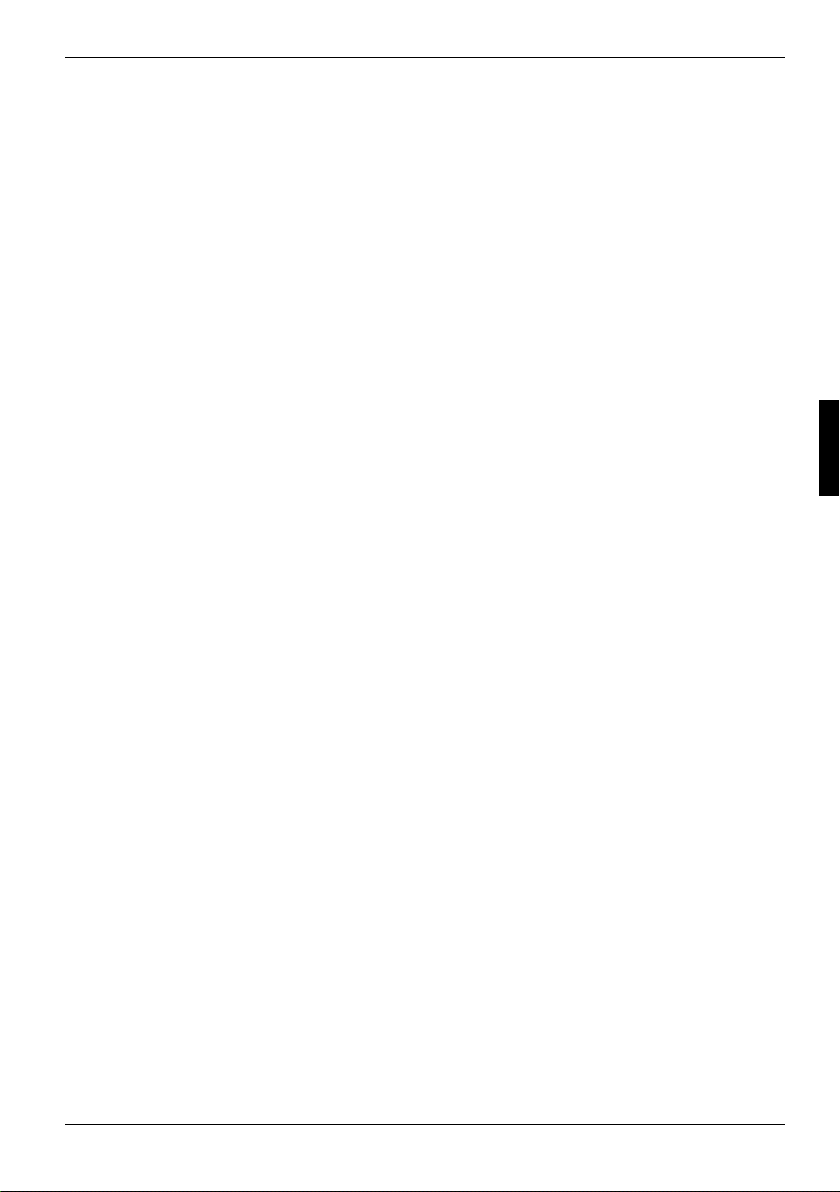
Première mise en service Utiliser Pocket LOOX 600
1 = Stylet
2 = Logement pour cartes d'extension (CF
type I et II)
3 = Port pour des écouteurs
4 = Soft-Reset (démarrage à chaud)
5 = Evidements pour la fix ation des modules
d'extension
6 = Port pour le câble ActiveSync
7 = Prise de tension continue (DC IN)
8 = Berceau
9 = Touche enregistrement pour
l'enregistrement
10 = Interrupteur coulissant pour BLUETOOTH
11 = Capteur de lumière
12 = DEL pour affichage service
13 = Touche Suspend
14 = Tâches
15 = Ouverture du microphone
16 = Aujourd'hui
17 = Touche de navigation
18 = Contacts
19 = Agenda
20 = Logement pour cartes d'extens i on
(SD/MMC)
21 = Touche FSC Speed
22 = Bouton de défilement
23 = Interface infrarouge (IrDA)
24 = Haut-parleur
25 = Prise de tension continue (DC IN)
26 = Port pour câble Active S ync et berceau
27 = Port pour modules d'extensi on
28 = Interrupteur pour première mise en
marche et pour réinitialisat i on (General
Reset)
Première mise en service
Pour mettre votre nouveau Poc ket PC en marche la première fois, seules quelques opérations
suffisent :
- Brancher l' adaptateur d'alimentation
- Sortir le stylet du Pocket PC
- Eff ectuer un premier démarrage
Vous trouverez plus d'informations sur les diff érentes phases de cette mis e en m arche dans les
chapitres suivants .
A26391-K120-Z120-3-7719 13
Page 22
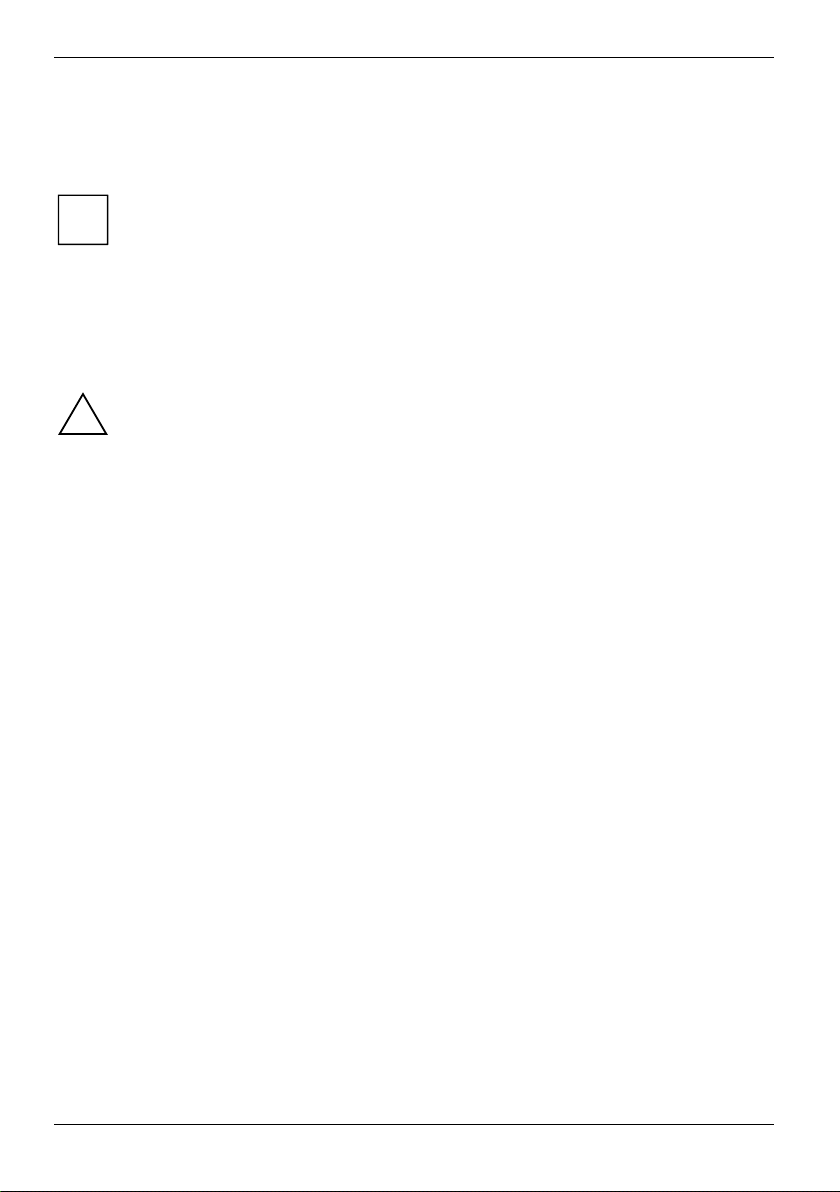
Utiliser Pocket LOOX 600 Première mise en service
Brancher l'adaptateur d'alimentation
Vous pouvez brancher l'adaptat eur d' al i mentation directement sur la pri se de tension continue du
Pocket PC.
Dans le texte qui suit, les lettres désignant les différents câbles f ont référence à la figure
Etendu de la livraison de votre manuel "Premiers pas“ (page de couverture rabattable).
i
Consultez cette figure si vous n'êtes pas certain du câble à utiliser.
Pour brancher l'adaptateur d'alimentation sur le berceau, lisez le chapitre "Utiliser le berceau".
Ê Raccordez le câble de l'adaptateur d'alimentation (C) à la prise de tension cont i nue du
Pocket PC (25).
Ê Raccordez le câble secteur (B) à l'adaptateur d'alimentation (C).
Ê Branchez le câble secteur (B) sur la pri se de courant.
Le câble d'alimentation fourni est conforme aux exigences du pays dans lequel vous avez
acheté le Pocket PC. Assurez-vous que ce câble est autorisé dans le pays dans l equel
!
vous l'utilisez.
Ne branchez pas l'adaptateur d'ali m entation sur une prise de courant avant d'avoir
connecté le Pocket P C à l ' adaptateur d'alimentation.
N'utilisez pas l'adaptateur d'alimentation pour d'aut res appareils.
N'utilisez pas d'adaptateurs d'alimentation non prévus pour ce Pocket PC.
14 A26391-K120-Z120-3-7719
Page 23
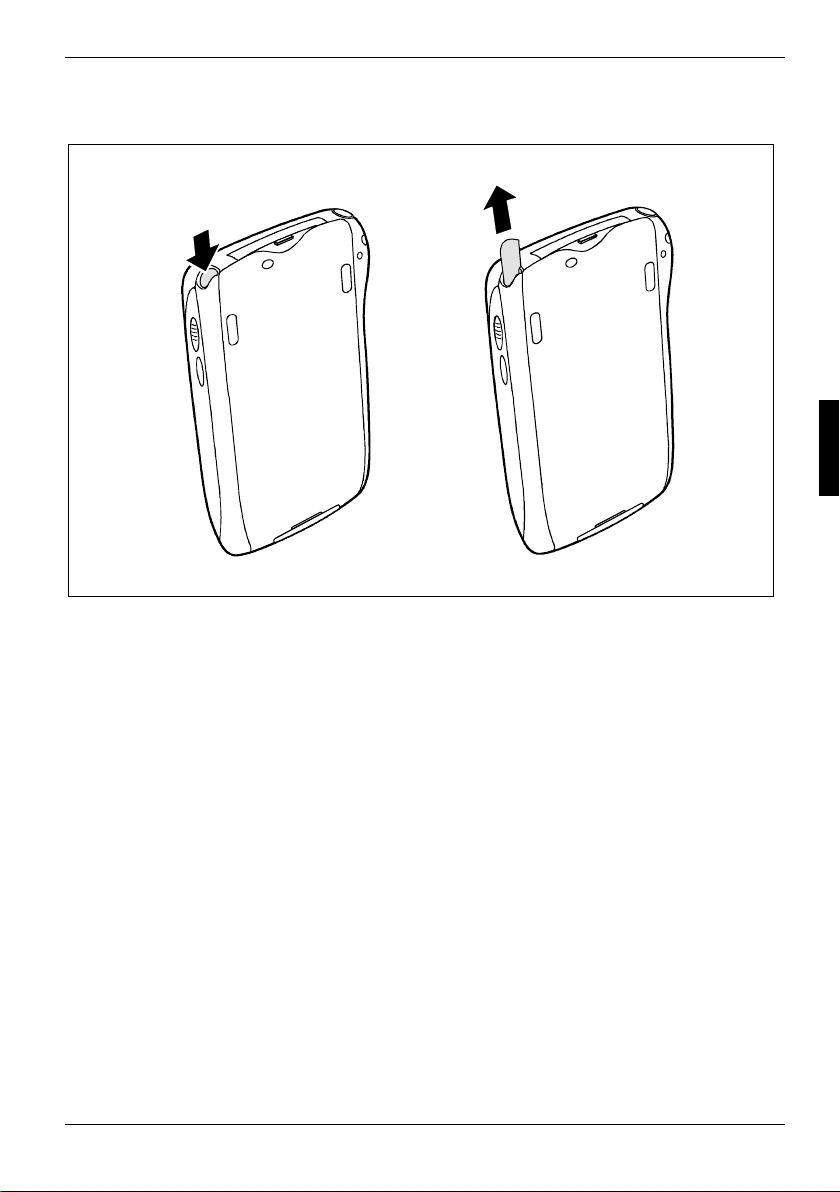
Première mise en service Utiliser Pocket LOOX 600
Sortir le stylet du Pocket PC
2
1
Vue arrière du Pocket LOOX 600
Ê Appuyez brièvement sur le styl et dans le sens de la flèche (1).
Le stylet est éjec té et ressort légèrement (2).
Ê Retirez le stylet complètement.
A26391-K120-Z120-3-7719 15
Page 24

Utiliser Pocket LOOX 600 Première mise en service
Démarrer Pocket LOOX 600 la première fois
Appuyer sur l'interrupteur 'general reset'
Lorsque vous démarrez votre Pocket LOOX 600 pour la première fois, vous devez actionner
l'interrupteur pour activer un Gen e ral Reset (initialisation générale). L'interrupteur 'general reset' est
situé sur le bord inférieur et c aché par un couvercle couliss ant.
N'actionnez l'interrupt eur ' general reset' qu'au premier démarrage. Par la sui te, mettez le
Pocket PC sous ou hors tension en appuyant brièvement sur l a touche Suspend.
!
Si vous arrêtez l'appareil en actionnant l'interrupteur 'general res et', l'accumulateur
s'arrête également et vous perdez le contenu de la mémoire RAM. Cela signifie que vous
perdez toutes les données (documents, autres programmes installés, réglages
personnels) que vous n'avez pas enregistrées.
Pensez à effectuer réguliè rem ent une sauvegarde de vos données en les sy nchronisant
(voir le chapitre "Synchroniser les données avec Ac tiveSync “) ou en les enregistrant sur
des cartes mémoire appropriées (di sponibles sous forme d'accessoires). Pour effectuer
une sauvegarde complète du contenu de l a m ém oi re RAM sur des cartes mémoire, votre
Pocket LOOX 600 vous propose l e program me LX-Backup.
Ê Utilisez le stylet pour repousser le couvercle
vers la droite (1) et accéder ai nsi à
l'interrupteur 'general reset'.
Ê Utilisez le stylet pour également repous ser
l'interrupteur vers la droite (2) : votre
Pocket PC va démarrer dans quel ques
secondes.
1
2
3
Ê Rabattez le couvercle en l e repoussant vers la gauche (3).
Après 10 secondes environ, une i m age apparaît sur l'écran et un signal s onore retentit.
i
16 A26391-K120-Z120-3-7719
Page 25

Première mise en service Utiliser Pocket LOOX 600
Régler l'écran tactile
L'écran de votre Pocket P C est un écran tactile. Pour que l ' écran tactile de votre Poc ket PC
réagisse correctement aux déplacements du stylet , vous êtes invité à c al i brer l 'écran tactile après la
première mise en marche.
Touchez avec le stylet le milieu du réticule qui apparaît sur l'écran. Vous devez répéter cette
opération à plusieurs reprises car le réticule réapparaît à différents endroits de l'écran. Sui vez
simplement les instructions affichées à l ' écran.
Pour optimer la réaction de l'éc ran tactile aux contact s du stylet, vous pouvez aussi
calibrer l'écran tacti l e entre-temps. Pour passer à l'écran décrit ci-dessus, appuyez
i
simultanément sur la touche Suspend et le bouton de défilement.
1 = Touche Suspend
2 = Bouton de défilement
1
2
Apprendre à se servir du Pocket PC
Ensuite, le système d'exploitation Microsoft Windows for Pocket PC propose lors de la première mise
en marche une brève introduction sur l'utilisat ion du Pocket PC avec le stylet.
Ê Suivez les instructions affichées à l'écran.
Régler le fuseau horaire
Sélectionnez enfin dans une l i ste le fuseau horaire correspondant à l' endroi t où vous résidez.
Ê
Ecran Aujourd'hui
L'écran Aujourd'hui apparaît. L'écran Aujourd'hui est aussi celui qui apparaît chaque fois que vous
rallumez le Pocket LOOX 600 après quatre heures ou plus de non-utilisation. L'écran Aujourd'hui
propose une vue d'ensemble de toutes l es informations importantes. A partir de cet écran, v ous
pouvez accéder à tous les program m es et aux réglages système.
Lisez également le manuel "M i crosoft User’s Guide" (égalem ent sur ce CD) pour en apprendre
davantage sur l'utilisation des programmes propos és par Microsoft Pocket PC 2002 Sof tware.
A26391-K120-Z120-3-7719 17
Page 26

Utiliser Pocket LOOX 600 Mettre le Pocket PC hors et sous tension
Mettre le Pocket PC hors et sous tension
Après la première mise en marche, vous basculez normalement Pocket LOOX 600 en mode
Suspend lorsque vous ne l'utilisez pas . En de rares occasions cependant, il est utile ou nécessaire
de mettre le Pocket PC complètement hors tension avec l'interrupteur 'general reset' . Dans les
sections suivantes, nous expliquons d'abord l'utilisation en mode Suspend puis la pos s i bilité de
redémarrer Pocket LOOX 600 après un redémarrage à c haud ou un ' general reset'.
Mettre hors et sous tension en mode Suspend
Mise hors tension avec la touche Suspend
Ê Appuyez brièvement sur la touche Suspend (13) pour mettre le Pocket PC hors tension.
Si vous avez défini un dél ai de m i se hors tension dans les réglages système, votre
Pocket PC bascule aut om atiquement en mode Suspend au bout de ce délai prédéf i ni .
i
Vous disposez de deux possi bilit és pour mettre votre Pocket PC sous tension :
Mise sous tension avec la touche Suspend
Ê Appuyez brièvement sur la touche Suspend (13) pour mettre le Pocket PC s ous tension.
L'écran affiche l'application que vous ut ilis iez à cet instant ou l'écran Aujourd'hui s i vous n'avez pas
utilisé votre Pocket PC pendant au moins quatre heures.
L'écran affiche l'application que vous ut ilisiez avant de mettre le Pocket PC hors t ension avec la
touche Suspend. L'écran Auj ourd' hui apparaî t lorsque vous remettez votre Pocket PC sous t ension
avec la touche Suspend après pl us de quatre heures.
Mise sous tension avec la touche FSC Speed
Ê Appuyez sur la touche FSC Speed (21) pour mettre le Pocket PC sous tensi on.
Le FSC SpeedMenu s'affiche.
Vous trouvez l'utilisation du FSC SpeedMenu au chapitre "FSC SpeedMenu – Utiliser Pocket LOOX
600 d'une seule main".
Mise sous tension avec les touches applicatives
Un appui bref sur les touches appli catives (14, 16, 18, 19) permet égal em ent de mettre votre Pocket
LOOX 600 sous tension. L'éc ran affiche l'application programm ée sur la touche correspondante.
Les applications suivantes sont prédéfinies : Tâches, Aujourd'hui, Contacts et Agenda. Vous pouvez
cependant modifier à loisir les applications programmées (v oi r l e chapitre "Configurer Pocket LOOX
600 “) de manière à pouvoir charger votre programme préf éré d' un simple appui sur la touche.
18 A26391-K120-Z120-3-7719
Page 27

Mettre le Pocket PC hors et sous tension Utiliser Pocket LOOX 600
Mise hors et sous tension avec un 'soft reset' (démarrage à chaud)
Après avoir utilisé certaines applications ou installé de nouveaux programmes, il peut être
nécessaire de redémarrer le Pocket PC au moyen d'un 'soft reset ' .
Les données que vous n'avez pas encore sauvegardées dans un fichier disparaissent lors
de cette opération. Les données de la m émoire RAM sont conservées.
!
Ê Quittez toutes les applicati ons avant d'effectuer un 'soft reset'.
Attention : les données que vous n'avez pas encore sauvegardées dans un fichier disparaiss ent lors
de cette opération. Veillez à n'effectuer de 'soft reset' qu'après avoir quitt é les applications. Les
données de la mémoire RAM sont c onservées.
1 = Soft-Reset (démarrage à chaud)
1
Ê Prenez le stylet, introduisez -l e dans l'ouverture (1) et appuyez brièvem ent.
Le démarrage à chaud est effectué. L' écran de votre Pocket PC affi che l'application que vous
utilisiez à cet instant.
A26391-K120-Z120-3-7719 19
Page 28

Utiliser Pocket LOOX 600 Mettre le Pocket PC hors et sous tension
Mise hors et sous tension avec l'interrupteur 'general reset'
Si votre Pocket PC ne fonctionne plus et qu'une mise hors puis sous tension avec l a touche
Suspend et un 'soft reset ' ne donnent rien, vous pouvez ramener v otre Pocket PC dans sa
configuration usine.
Si vous arrêtez l'appareil en actionnant l'interrupteur 'general res et', l'accumulateur
s'arrête également et vous perdez le contenu de la mémoire RAM. Cela signifie que vous
!
perdez toutes les données (documents, autres programmes installés, réglages
personnels) que vous n'avez pas enregistrées.
Pensez à effectuer réguliè rem ent une sauvegarde de vos données en les sy nchronisant
(voir le chapitre " Synchroniser les données avec Ac tiveSync “) ou en les enregistrant sur
des cartes mémoire appropriées (di sponibles sous forme d'accessoires). Pour
sauvegarder complètement le contenu de la mémoire RAM sur des c art es mémoire, votre
Pocket LOOX 600 vous propose l e program me LX-Backup (voir le chapitre "Sauvegarder
des données avec LX-Back up“).
Ê Utilisez le stylet pour repousser le couvercle
vers la droite (1) et accéder ai nsi à
l'interrupteur 'general reset'.
Ê Utilisez le stylet pour glisser l'interrupteur
'general reset' vers la gauc he (2) : votre
Pocket PC est mis hors tension.
1
2
20 A26391-K120-Z120-3-7719
Page 29

Mettre le Pocket PC hors et sous tension Utiliser Pocket LOOX 600
Ê Après un moment, repoussez l'interrupteur
vers la droite (2) : votre Pocket PC
redémarre après quelques secondes.
Ê Rabattez le couvercle en le repoussant vers
la gauche (3).
3
2
Après 10 secondes environ, une i m age apparaît sur l'écran et un signal s onore retentit.
i
A26391-K120-Z120-3-7719 21
Page 30

Utiliser Pocket LOOX 600 Utiliser les éléments de commande standard
Utiliser les éléments de commande standard
Utiliser le stylet
Vous avez besoin du stylet pour effectuer les s ai sies sur l'écran tacti l e, pour sélectionner un menu
et pour exécuter d'autres tâches similaires.
Ê Appuyez brièvement avec le stylet sur l'élément souhait é de l 'écran pour déclencher une
action. Pour activer des menus 'pop-up', appuyez également avec le stylet sur l ' él ém ent
souhaité, gardez le sty l et un instant appuyé sur l'élément : le menu 'pop-up' apparaît dans
lequel vous pouvez sélec tionner un élément en appuyant dessus.
Utiliser la touche de navigation
Avec la touche de navigat i on, vous vous déplacez à l' i nt éri eur du menu (vers le haut, vers le bas ,
vers la gauche et vers la droite) et vous activez des entrées de menu en appuyant au milieu de la
touche de navigation.
La touche de navigation est également très utile pour utiliser le Pocket PC à une main avec le FSC
SpeedMenu. Vous trouverez plus d'informations sur l'utilisation du FSC SpeedMenu dans le chapitre
"FSC SpeedMenu – Utiliser Pocket LOOX 600 d'une seule main“.
Sélectionner une entrée du menu
Ê Appuyez sur la touche vers le haut, sur la
touche vers le bas, s ur l a t ouche vers la
gauche ou sur la touche vers la droi t e pour
sélectionner une entrée de menu.
Activer
Ê Appuyez sur le milieu de la touche de
navigation pour activer une entrée de m enu
sélectionnée.
1
1 = Touche de navigation
22 A26391-K120-Z120-3-7719
Page 31

Utiliser les éléments de commande standard Utiliser Pocket LOOX 600
Utiliser le bouton de défilement
Avec le bouton de défilement , vous vous déplacez - à l'intérieur du menu - vers le haut ou vers le
bas, en avant ou en arrière. Appuyez sur le bouton de défilement lorsqu'i l est en position
intermédiaire pour activer des ent rées du menu. Le bouton de défilement est égal em ent très utile
pour utiliser le Pocket PC à une main avec le FSC SpeedMenu. V ous trouverez plus d'informat i ons
sur l'utilisation du FSC SpeedMenu dans le chapitre "FSC SpeedMenu – Utiliser Pocket LOOX 600
d'une seule main“.
1
2
3
Ê Déplacez le bouton de défilement dans le sens de l a flèche (1) pour sélectionner une entrée
supérieure.
Ê Déplacez le bouton de défilement dans le sens de l a flèche (2) pour sélectionner une entrée
inférieure.
Ê Appuyez sur le bouton de défilement dans le sens de la flèche (3) pour activer une entrée
sélectionnée.
A26391-K120-Z120-3-7719 23
Page 32

Utiliser Pocket LOOX 600 Régler l'éclairage écran
Utiliser les touches applicatives
1 = Tâches
2 = Aujourd'hui
3 = Contacts
4 = Agenda
4
3
Les touches applicatives vous permettent d'ouv rir directement vos programmes ou appl i cations
préférés à partir du mode Suspend ou d'une application.
A la livraison, les applications Tâches, Contacts, Agenda et l'écran Aujourd'hui sont programmées sur
les quatre touches. Vous pouvez bien entendu adapter la programmation des t ouches à loisir. Pour
savoir comment procéder, l i sez le chapitre " Configurer Poc ket LOOX 600 ".
Dans la mesure où les touches appl i catives réagissent différemment à un appui bref et à un appui
prolongé, vous pouvez programmer s ur l es touches applicatives jusqu'à huit programmes ou
applications différent s.
2
1
Régler l'éclairage écran
Lorsque l'éclairage ambiant le permet, vous pouvez désact i ver ou diminuer l'éclairage écran afin
d'économiser de l'énergie. Vous pouvez également définir dans les réglages système de votre
Pocket PC la diminuti on et la désactivation et réactivation de l'éclairage éc ran (voir le chapitre
"Configurer Pocket LOOX 600"). Le Pock et PC dispose par ailleurs d'un capteur de lumière qui
diminue de lui-même l'éclairage éc ran en fonction de la luminosité.
24 A26391-K120-Z120-3-7719
Page 33

Réaliser des enregistrements Utiliser Pocket LOOX 600
1 = Capteur de lumière
1
2 = Touche Suspend
2
Ê Appuyez pendant plus de 1 seconde sur la touc he S uspend (2) pour activer ou désactiver
l'éclairage écran.
Réaliser des enregistrements
1
1 = Microphone 2 = Touche enregistrement
Votre Pocket PC poss ède un m i crophone intégré.
2
Ê Appuyez sur la touche enregistrement (2) et parlez dans le microphone intégré (1).
L'enregistrement se poursuit aussi longtemps que vous mai ntenez la touche enregistrement
enfoncée. Votre enregistrement est automatiquement sauv egardé sous le nom Enregistrement1.
Pour écouter l'enregistrement , il vous suffit d' appuyer sur le nom du fichier dans la li ste.
A26391-K120-Z120-3-7719 25
Page 34

Utiliser Pocket LOOX 600 Utiliser le berceau
Utiliser le berceau
Le berceau a deux fonctions :
· chargement de l'accumulateur du Pocket PC
· synchronisation de données entre le Pocket PC et l e P C/ notebook
Dans les sections suivant es , vous apprendrez à quoi il vous faut veiller lors de l'installation du
berceau et de l'utilisation des fonct ions énumérées ci-dessus.
Choisir un emplacement pour le berceau
Posez le berceau sur une surface stable, plane et antidérapante. Certains vernis et revêtem ent s de
surface utilisés sur les meubles pourraient être endommagés par les pieds en caoutchouc du
berceau.
Ne posez jamais l'adaptat eur d' al i m entation sur une surface sensi bl e à l a chaleur.
La distance entre le berceau et l' adaptateur d'alimentation doit être d'au moins 200 mm.
· L'espace libre autour du berceau et de l ' adaptateur d'alimentation doit êt re d' au m oi ns 100 mm
pour permettre une ventilation s uf fisante.
· Le Pocket PC et le berc eau ne peuvent pas être soumis à des conditions ambiantes extrêm es.
Protégez le Pocket LOOX 600 et le berceau de la poussière, de l'humidi té et de la chaleur.
2
1
1 = Prise de tension continue (DC IN) 2 = Port pour le câble ActiveSync
26 A26391-K120-Z120-3-7719
Page 35

Utiliser le berceau Utiliser Pocket LOOX 600
Charger l'accumulateur dans le berceau
Dans le texte qui suit, les lettres désignant les différents câbles f ont référence à la figure
Etendu de la livraison de votre manuel "Premiers pas“ (page de couverture rabattable).
i
Consultez cette figure si vous n'êtes pas certain du câble à utiliser.
Ê Raccordez le câble de l'adaptateur d'alimentation (C) à la prise de tension continue (7) du
berceau (8).
Ê Raccordez le câble secteur (B) à l'adaptateur d'alimentat i on (C).
Ê Branchez le câble sect eur (B) sur la prise de courant.
Ê Posez le Pocket P C dans son berceau.
Respectez les inst ructions données dans le chapit re " B rancher l'adaptateur d'alimentation".
Utiliser le berceau pour la synchronisation de données
Dans le texte qui suit, les lettres désignant les différents câbles f ont référence à la figure
Etendu de la livraison de votre manuel "Premiers pas“ (page de couverture rabattable).
i
Consultez cette figure si vous n'êtes pas certain du câble à utiliser.
Ê Raccordez le câble de l'adaptateur d'alimentation à la prise de tension cont i nue (7) du
berceau (8).
Ê Raccordez le câble secteur (B) à l'adaptateur d'alimentation (C).
Ê Branchez le câble ActiveSync (D) sur le port réservé au câble A ctiveSync (6).
Ê Branchez l'autre extrémité du câble A ctiveSync sur le port US B de votre notebook ou de votre
PC. (un câble ActiveSync série pour un branchement sur les ports série des notebooks/PC est
disponible sous forme d'ac cessoire.)
Ê Branchez le câble secteur sur la pris e de courant.
Ê Mettez votre notebook ou votre PC sous tension.
Ê Posez le Pocket PC dans le berceau (8).
Si vous avez déjà installé ActiveSync sur votre PC, vous pouvez maintenant synchroni ser les
données de votre Pocket PC avec les données de votre PC.
Vous pouvez laisser branchés les câbles entre le berceau et l'adaptateur d'alimentation
ainsi qu'entre le berceau et vot re notebook ou PC de manière à n'avoir plus qu'à pos er
i
votre Pocket PC dans son berceau pour charger l'accumulateur et pour synchroniser les
données.
Vous pouvez aussi raccorder directement votre Poc ket PC à votre notebook ou votre P C
au moyen du câble ActiveSync.
i
Vous trouverez d'autres i nformations sur la synchroni sation de données dans le chapitre
"Synchroniser les données avec ActiveSync“ et dans le "Microsoft User’s Guide" sur le CD "Poc ket
LOOX AddOn & Documentation".
A26391-K120-Z120-3-7719 27
Page 36

Utiliser Pocket LOOX 600 Synchroniser les données avec ActiveSync
Synchroniser les données avec ActiveSync
Afin de pouvoir disposer sur votre notebook ou PC d'une version ac t ual i sée des données modifiées
sur votre Pocket PC, vous devez sauvegarder ces données sur votre PC/notebook. La
synchronisation de données vous permet d'effectuer c et te opération très simplement :
Vous pouvez définir dans le program m e ActiveSync que la version la plus récente d'un fi chier est
reconnue puis actualisée s ur l e support en question – qu'il s'agis se du Pocket PC ou du
PC/notebook.
Vous pouvez synchroniser vos données entre votre Poc ket PC et votre notebook ou PC par
l'intermédiaire du berceau (voir le chapitre "Utiliser le berceau“), du c âble ActiveSync ou par liaison
infrarouge ou BLUETOOTH.
Installer ActiveSync
Pour synchroniser les données, vous disposez du câbl e ActiveSync et du logi ciel ActiveSync. Grâce
au câble ActiveSy nc, vous allez pouvoir raccorder le berceau ou même le Pocket P C à votre
PC/notebook. Le logiciel ActiveSync vous permet de programmer la synchroni sation des données et
d'en faire une tâche régulière. ActiveSync est déj à i nstallé sur votre Pocket PC. Il suffit à prés ent
d'installer ActiveSync sur votre PC ou votre notebook.
Vous trouverez le programme ActiveSync et l es pilotes nécessaires sur le "Pocket PC Companion
CD".
Ê Insérez le " Pocket PC Companion CD " dans le lecteur de CD-Rom de votre PC ou de votre
notebook.
Ê Cliquez sur la flèche jaune.
Cliquez sur Commencer ici et suivez les instructions af fichées à l'écran.
Consultez le Microsoft User’s Guide pour apprendre comment s ynchroniser des données avec
ActiveSync.
Connecter le Pocket PC directement à un câble ActiveSync
Ê Branchez le câble ActiveSync (D) sur le port réservé au câble A ctiveSync (26).
Ê Branchez l'autre extrémité du câble A ctiveSync sur le port US B de votre notebook ou de votre
PC. (un câble ActiveSync série pour un branchement sur les ports série des notebooks/PC est
disponible sous forme d'ac cessoire.)
Etablir une liaison ActiveSync
Avant de réaliser la première synchronisation de données, vous devez établir une liaison entre l e
Pocket LOOX 600 et votre P C ou not ebook. L'Assistant ActiveSync Setup Wizard vous sera d'une aide
précieuse. Une fois que les régl ages souhaités et nécess ai res à la synchronisation ont été effectués
dans l'Assistant, la première synchronisat i on démarre automatiquement.
Vous trouverez dans le Mi crosoft User’s Guide sur le CD d' autres informations plus précises sur la
synchronisation de données avec ActiveSync .
28 A26391-K120-Z120-3-7719
Page 37

Sauvegarder des données avec LX-Backup Utiliser Pocket LOOX 600
Sauvegarder des données avec LX-Backup
Pocket LOOX 600 garde vos données telles que les rendez-vous, l es adresses, les tâches et les
notes ainsi que tous les documents dans la mémoire RAM de l ' apparei l . Ces données sont
enregistrées sur votre PC au m om ent de la synchronisation avec ActiveSync. A f i n cependant de
pouvoir effectuer en déplacement ou en voyage d'affaires des s auvegardes de vos données
actuelles, vous utiliserez LX-Backup.
LX-Backup enregistre une copie de la mémoire RAM de votre P ocket-PC sur des cartes m ém oi re SD
(Secure Digital), MMC (MultiMediaCard) ou CF (CompactFlash). S i votre Pocket PC ne devait pl us
disposer d'énergie et que les données de l a m ém oi re RAM devaient avoir disparu, v ous pouvez
réinstaller une sauvegarde des données réal i sée avec LX-Backup. En quelques minutes, vous
retrouverez vos données dans l'état où elles se trouvaient au m om ent de la sauvegarde.
En enregistrant et restaurant l a totalité du contenu de la mémoire RA M de votre appareil, LX-Backup
enregistre également la base de regis t re qui contient les données de configuration de votre appareil
ainsi que les éventuels program m es que vous avez install és dans la mémoire RAM.
Avant de lancer une sauvegarde, assurez-vous que vous disposez de suffisamment d' espace sur la
carte mémoire ou sur l'appareil et que l ' autonomie de la batterie est suf f i sante. Si l'autonomie de la
batterie n'est pas suf fisante, branchez l'adaptat eur secteur ou rechargez la batterie.
Au moment de réaliser une sauvegarde, i l est interdit d'effect uer des opérations avant la
fin de la sauvegarde : n'appuyez sur aucune touche, ne touchez pas à l 'écran et ne retirez
!
aucune carte mémoire.
Sauvegarde
Le contenu de la mémoire RAM est enregi stré sur une carte mémoire.
Ê Sélectionnez Démarrer - Prog rammes - LX-Backup.
Lorsqu'apparaît l'écran du programme LX-Backup, chois i ssez la carte mémoire sur l aquel l e l es
données sauvegardées doivent être enregi strées. Choisissez l'un des emplacements sui vants pour
sauvegarder vos données : Carte mémoire ou Carte mémoire 2.
Pocket LOOX 600 appelle toujours Carte mémoire la c art e que vous insérez la première
dans l'appareil. La seconde carte que vous insérez est appelée C arte mémoire 2.
i
Ê Appuyez sur la zone de commande Sauvegarde.
Ê Un message s'affiche pour indiquer que la sauvegarde est terminée.
Ê Si vous appuyez sur la zone de commande OK en haut à droite, vous faites réapparaître
l'écran de LX-Backup.
A26391-K120-Z120-3-7719 29
Page 38

Utiliser Pocket LOOX 600 Sauvegarder des données avec LX-Backup
Restaurer
Les données enregistrées sur la carte mémoire sont restaurées dans la mémoire RAM de l'appareil.
Toutes les données de la mémoire RAM sont donc restaurées dans l'ét at où elles se trouvaient au
moment de la sauvegarde. Cela si gni f i e égal em ent que toutes les données actuel l em ent dans la
mémoire RAM de l'appareil seront écrasées.
Ê Sélectionnez Démarrer - Prog rammes - LX-Backup.
Ê Lorsqu'apparaît l'écran du programme LX-Backup, chois i ssez la carte mémoire sur l aquel l e l es
données sauvegardées doivent être enregi strées. Choisissez soit Carte mémoir e soit Carte
mémoire 2 en foncti on de l ' em pl acement où les données sont enregistrées. LX-Backup vous
indique si des données ont été enregis trées sur une carte mémoire et à quel m om ent elles l'ont
été.
Ê Appuyez sur la zone de commande Restaurer.
Ê LX-Backup vous demande si vous souhaitez vraiment restaurer les données. A ppuyez sur la
zone de commande Oui pour restaurer l e s données et sur la zone de commande Non pour ne
pas les restaurer.
Ê Un message s'affiche pour indiquer que la restauration est terminée.
Ê Si vous appuyez sur la zone de commande OK en haut à droite, l'appareil est arrêt é et
redémarré.
30 A26391-K120-Z120-3-7719
Page 39

Insérer et retirer des cartes d'extension Utiliser Pocket LOOX 600
Insérer et retirer des cartes d'extension
Deux logements permettent d'utiliser diff érent es cartes d'extension sur v otre Pocket PC. Ces cartes
d'extension sont notamm ent des cartes mémoire (CF et SD/ M M C), des cartes GPS, W-LAN et des
cartes LAN.
Insérer une carte d'extension
Lisez la documentation rel at i ve à la carte d'extension et respectez les consignes du
fabricant de la carte.
!
Ne forcez pas lorsque vous i nsérez ou retirez une carte d'ext ension.
Utilisez uniquement des cartes d'extension adaptées au Pocket LOOX 600.
Assurez-vous qu’aucun corps étranger ne pénètre dans le logement.
2
1
3
Ê Retirez le cas échéant la garniture du logement (1).
Ê Insérez la carte d'extension dans l e l ogement, contacts élec triques vers l'avant.
Ê Respectez le cas échéant les instructions du fabricant de l a carte dans la documentation qui
accompagne la carte d'ext ension.
Ê Glissez la carte d'extensi on dans le logement jusqu'à l'entendre s'encastrer (2).
Ê Procédez de la même manière pour insérer une carte d'ex tension dans le logement latéral (3).
A26391-K120-Z120-3-7719 31
Page 40

Utiliser Pocket LOOX 600 Insérer et retirer des cartes d'extension
Respectez également les i nformations qui figurent dans le M i crosoft User’s Guide sur le
CD "Pocket LOOX AddOn & Doc um entation".
i
Retirer une carte d'extension
Retirer la carte d'extension du logement de cartes supérieur (CF-Slot)
Un évidement au niveau du logement s upéri eur vous permet de saisir la cart e et de la retirer. Cette
opération est facilitée par le côté proéminent de la c arte CF.
Ê Replacez éventuellement la garniture dans le l ogement.
Retirer une carte d'extension du logement de cartes latéral (SD/MMC-Slot)
Appuyez sur le bord de la carte d'extension de manière à la faire ress ort i r l égèrement du logement.
Ê Retirez la carte d'extension du Poc ket PC.
32 A26391-K120-Z120-3-7719
Page 41

Pocket LOOX 600 en déplacement
Le Pocket LOOX 600 est équipé d'un accumulateur performant qui vous permet de l'utiliser pendant
plusieurs heures sans devoi r l e brancher sur secteur. Lorsque vous êtes en déplacement, votre
Pocket PC est alim enté en énergie par l'accumulateur intégré. Au bureau ou à domicile, vous
rechargez l'accumulateur dans le berceau. Vous pouvez aussi emporter l'adaptateur d'aliment ation
et y brancher le Pocket PC directement pour recharger l'acc um ul ateur lorsque vous êtes en
déplacement.
Vous apprendrez dans ce chapitre à charger l'accumulateur et à l'utiliser de façon optimale en
déplacement.
Vous trouverez également dans ce chapitre d'importantes c onsignes pour transporter votre Poc ket
LOOX 600 et des explication sur l'utilisat ion de votre Pocket PC en voyage.
Utiliser l'accumulateur
Charger un accumulateur
A la livraison, les accumulateurs ne sont pas chargés. Chargez par conséquent l'ac cumulateur
pendant 12 heures avant de l'utiliser pour la première fois en déplacement . Entre chaque utilisation
en déplacement, chargez l'accumulateur pendant au moins quatre heures .
Deux possibilités s'offrent à vous :
Ê Branchez le Pocket PC directem ent sur la prise de courant au moyen de l'adapt ateur
d'alimentation.
Ê Branchez le berceau sur une prise de courant au moyen de l 'adaptateur d'alimentation et
placez le Pocket PC dans le berceau.
Dans les deux cas, vous pouvez continuer à travailler avec le Pocket PC pendant la procédure de
chargement. Le chargement s' en t rouve légèrement ralenti.
Pendant le chargement, la DEL (12) c l ignote en vert. Lorsque l'acc um ul ateur est chargé,
la DEL est allumée en vert.
i
Charger l'accumulateur dans le berceau
Dans le texte qui suit, les lettres désignant les différents câbles f ont référence à la figure
Etendu de la livraison de votre manuel "Premiers pas“ (page de couverture rabattable).
i
Consultez cette figure si vous n'êtes pas certain du câble à utiliser.
Ê Raccordez le câble de l'adaptateur d'alimentation (C) à la prise de tension continue (7) du
berceau (8).
Ê Raccordez le câble secteur (B) à l'adaptateur d'alimentat i on (C).
Ê Branchez le câble sect eur (B) sur la prise de courant.
Ê Posez le Pocket P C dans le berceau (8).
A26391-K120-Z120-3-7719 33
Page 42

Pocket LOOX 600 en déplacement Utiliser l'accumulateur
Brancher le Pocket PC directement sur l'adaptateur d'alimentation
Dans le texte qui suit, les lettres désignant les différents câbles f ont référence à la figure
Etendu de la livraison de votre manuel "Premiers pas“ (page de couverture rabattable).
i
Consultez cette figure si vous n'êtes pas certain du câble à utiliser.
Ê Raccordez le câble de l'adaptateur d'alimentation à la prise de tension cont i nue (25) du
Pocket PC.
Ê Raccordez le câble secteur (B) à l'adaptateur d'alimentation (C).
Ê Branchez le câble secteur (B) sur la pri se de courant.
L'accumulateur intégré de vot re Pocket PC est rechargé.
Optimiser les performances de l'accumulateur
Après avoir rechargé l'accumulateur complètement , vous pouvez utiliser le Pocket P C sans
alimentation pendant 15 heures maxi m um. Il n'est cependant pas possible de donner des
indications précises quant à l'autonomie maximale car les applications différentes consomment plus
ou moins d'énergie.
Dans les réglages système, vous pouvez procéder à des réglages qui vous aident à économiser de
l'énergie pendant l'utilisation de votre Pocket P C. Vous pouvez ainsi exploiter de façon optimale
l'autonomie de l'accumulateur. Prenez connaissance des différentes manières d'éc onom i ser
l'énergie dans le chapitre "Configurer P ocket LOOX 600“.
Par défaut, le système active un réglage qui, après trois minutes , bascule
automatiquement le Pocket PC en mode Suspend lorsque vous l'utilisez sans
i
alimentation secteur et que vous n'effectuez aucune s aisie pendant ce temps. Vous
pouvez réactiver le Poc ket PC à tout moment d'un appui bref sur la touche Suspend et
reprendre votre travail à l'endroit où vous l'avez interrompu.
Contrôler les performances de l'accumulateur
Vous pouvez visualiser l'état de l'accumulateur sous Démarrer - Paramètres - Alimentation.
34 A26391-K120-Z120-3-7719
Page 43

Consignes pour le transport et les voyages Pocket LOOX 600 en déplacement
Consignes pour le transport et les voyages
Transporter le Pocket LOOX 600
· Retirez tous les supports de données (par exemple, les cartes mémoire) des logements .
· Basculez le Poc ket PC en mode Suspend.
· Déconnectez le cas échéant des prises de courant la f i che secteur de l'adaptateur
d'alimentation et celle de tous les périphériques.
· Déconnectez le câble de l ’ adaptateur d’alimentation et les câbles de données de tous les
périphériques.
· Pour le renvoyer, utilisez l'emballage d'origine ou un aut re emba llage adéquat qui protégera
l'appareil contre les choc s.
· Utilisez pour le transport le sac du Pocket PC qui le protège des chocs et des secousses.
Protégez le Pocket P C c ontre les fortes secousses et les températures ex cessives (le rayonnement
direct du soleil dans la v oi ture, par exemple).
Consignes pour les voyages
Si vous avez l'intention d'utiliser votre Pocket PC pendant un vol en avion, demandez à la
compagnie aérienne si elle l'autori se. Avant le décollage, retirez les cartes Wireles s-LAN et les
cartes GPS et désactivez BLUETOOTH à l'aide du coulisseau. Pour ce qui concerne
BLUETOOTH, lisez également l es remarques du chapitre "Communicat i on sans fil avec
BLUETOOTH" et les consignes de sécurité des manuels "Safety" et "Warranty".
· Dans certains pays, l'ut ilisation de BLUETOOTH est limitée voire interdite. Renseignez-vous
avant de partir en voyage sur la légi slation en vigueur dans le pays de destination. Par
précaution, désactiv ez BLUETOOTH à l'aide du coulisseau si des incertitudes demeurent
quant à la législation en vigueur dans l e pays de destination.
· Lorsque vous voyagez à l ' étranger, assurez-vous que l'adapt at eur d'alimentation peut
fonctionner sur la tension de secteur disponible sur place. Si ce n'est pas le cas, procurez-vous
l'adaptateur d'alimentation correspondant pour vo t re Pocket PC. N'utilisez aucun aut re
transformateur !
Si vous voyagez dans un autre pays, vérifiez s i l a tension de réseau locale et les
spécifications techniques du câble secteur s ont compatibles. Si cel a ne devait pas être le
i
cas, achetez un câble d’alimentat ion qui réponde aux conditions locales. N’utilisez pas
d’adaptateur pour appareils électriques pour y connecter le Pocket PC .
· Si vous utilisez un modem, elle peut provoquer des incompatibilités avec le système local de
télécommunication.
A26391-K120-Z120-3-7719 35
Page 44

Page 45

FSC SpeedMenu – Utiliser Pocket LOOX 600 d'une seule main
FSC SpeedMenu simplifie la manipulat i on de votre Pocket PC et acc él ère l es processus class i ques
au quotidien. Le FSC SpeedMenu vous permet également d'utiliser votre Pocket PC d'une seule
main : rangez votre sty l et et choisissez puis activez très si m pl em ent les points du menu grâce au
bouton de défilement ou à la touche de nav i gat i on du FSC SpeedMenu.
Quels sont - pour vous - les avantages du FSC SpeedMenu ?
· Utilisez le FSC SpeedMenu pour organiser les documents, les programmes et les dossiers dont
vous vous servez l e pl us souvent.
· Créez des sous-menus pour un meilleur aperçu.
· Ouvrez vos document s ou vos dossiers direct ement depuis le menu.
· Démarrez les programmes directement depuis le menu.
Utilisez au choix le bouton de défilement, le bouton de navigation ou le stylet.
Vous apprendrez dans ce chapitre à utilis er le FSC SpeedMenu pour votre travail quotidien.
Utiliser le FSC SpeedMenu
La touche FSC Speed est sit uée sur le côté gauche de votre PDA sous le bouton de défilement.
Pour démarrer le FSC SpeedMenu, une simple pressi on sur la touche FSC Speed suffit .
Vous êtes libre d'utiliser le FSC SpeedMenu avec le bouton de défilement, la touche de navigation ou
le stylet.
Utilisation avec le bouton de défilement
· Choisir une entrée : tournez l e bouton de défilement vers le haut ou v ers le bas.
· Activer l'ent rée sélectionnée (démarrer un programme, visualiser des sous-menus, ouvrir un
dossier, afficher des documents) : appuyez sur le bout on de défilement en position
intermédiaire.
· Remonter au menu supérieur : appuyez sur la touche FSC Speed.
Si vous êtes déjà dans le m enu Main, le programme est clôturé.
Utilisation avec la touche de navigation
· Sélectionner l'entrée avec la touche de navigation : appuyez sur la flèche vers le haut ou sur la
flèche vers le bas.
· Activer l'ent rée sélectionnée (démarrer des programmes, afficher des sous-menus, ouvrir des
dossiers, affic her des documents) : appuyez sur le milieu de la touche de navigation.
· Activer le sous-menu sélectionné : appuyez sur le milieu de la touche de nav igation ou sur la
flèche vers la droite.
· Remonter au menu supérieur : appuyez sur la flèche vers la gauche.
Si vous êtes déjà dans le m enu Main, le programme est clôturé.
A26391-K120-Z120-3-7719 37
Page 46

FSC SpeedMenu – Utiliser Pocket LOOX 600 d'une seule main
Utilisation avec le stylet
· Déclencher l'acti on souhaitée (activer une entrée, sél ectionner un sous-menu, afficher l'aide,
clôturer un programme) : appuyez brièvement sur l'entrée du menu correspondant ou sur la
zone de commande correspondante.
· Remonter du sous-menu vers l e m enu supérieur : appuyez sur le bouton Flèche arrière qui
apparaît dans la barre de navigation du menu.
· Activer le menu 'pop-up' : appuyez plus longuement sur l' entrée souhaitée. Vous pouvez éditer
la structure du menu dans le menu ' pop-up' . Vous trouverez d'autres i nf orm ations dans la
section "Modifier le FS C S peedM enu" .
Structure du programme
Le menu se compose de deux zones séparées soit par une barre de séparation soi t par une zone
de commande comprenant une flèche.
Menu principal ('Main')
· Dans le menu principal, vous gérez vos
documents et vos programm es
fréquemment utilisés dans des dossi ers
et des sous-dossiers .
· Vous pouvez créer jus qu' à 20 entrées
principales et secondaires.
· La barre de menu indique le sous-menu
actuellement ouvert.
· Si toutes les ent rées n'entrent pas sur
l'écran, déplacez sim pl em ent la zone
affichée. Appuyez av ec le stylet sur la
zone de commande fléchée pour faire
défiler la zone. Pour rechercher
rapidement la première ou la dernière
entrée du menu principal, conservez le
stylet un peu plus longtem ps sur la zone
de commande fléchée respective.
Entrées standard FSC SpeedMenu dans le
menu 'Main' et le menu 'Quick'. Séparation
des zones au moyen de barres *
Menu condensé ('Quick')
· Le menu condensé (Quick) es t destiné à
répertorier les programmes et docum ents
préférés que vous chargez souvent.
· Vos entrées du menu 'Quic k' sont en effet
affichées en permanence ; v ous pouvez
donc les charger à tout moment, quel que
soit le sous-menu act uel l em ent activé
dans le menu principal.
Vous pouvez créer jusqu'à cinq entrées.
38 A26391-K120-Z120-3-7719
Page 47

FSC SpeedMenu – Utiliser Pocket LOOX 600 d'une seule main
FSC SpeedMenu : entrées standard du sous-menu
Organizer*
* : Les deux figures vous m ontrent les entrées standard que vous découvrez la première fois que
vous démarrez le FSC SpeedMenu. Vous pouv ez conserver ces entrées standard ou les modifier
quand vous le souhaitez.
A26391-K120-Z120-3-7719 39
Page 48

FSC SpeedMenu – Utiliser Pocket LOOX 600 d'une seule main
Modifier le FSC SpeedMenu
A l'intérieur de la structure du programme prédéfinie (voir la section "Structure du programme"),
vous pouvez adapter le FSC SpeedMenu à votre gui se. Vous pouvez ajouter de nouvell es entrées,
renommer des entrées, trier des entrées, créer des sous-menus , déplacer les dossiers exi stants et
bien entendu effacer des dossi ers. Vous apprendrez dans les sections ci-dessous c omment
procéder en lisant l'exemple " Nouvelle entrée".
1. Ouvrir le menu 'pop-up'
Ê Appuyez avec le stylet s ur l ' entrée de
menu souhaitée pendant 1 à 2
secondes.
Le menu 'pop-up' vous propose les ac t i ons
possibles dont est as sortie cette entrée.
2. Ajouter une entrée
Ê Appuyez avec le stylet dans l e m enu
'pop-up' sur Nouvelle entrée.
Ê Entrez le titre souhaité de cette entrée.
La nouvelle entrée apparaît dans le menu
juste au-dessus de l'ent rée sur laquelle
vous avez activé le menu 'pop-up'.
FSC SpeedMenu : entrées standard du sous-menu
Organizer*
Si vous avez acti vé le menu 'pop-up' sur la zone de commande fléchée, votre nouvelle
entrée apparaît au bout de la liste dans l e menu principal.
i
40 A26391-K120-Z120-3-7719
Page 49

FSC SpeedMenu – Utiliser Pocket LOOX 600 d'une seule main
Vous trouverez un aperçu de toutes les actions possibl es dans l'aide FSC SpeedMenu sur votre
Pocket PC.
Exemple d'un FSC SpeedMenu configuré
Trucs et tuyaux
Après le démarrage du FSC SpeedMenu, activer immédiatement une entrée dans le
menu 'Quick' :
Il n'est pas nécessaire de passer en revue toutes les ent rées pour arriver tout au bout de la list e ;
utilisez la fonction 'roll-over'. Faites tourner le bouton de défilement ou appuyez simplement sur la
touche de navigation vers l e haut après avoir démarré le programme pour arriver immédi atement à
la dernière entrée.
Insérer la première entrée dans un menu vide :
Ouvrez le menu 'pop-up' des éléments Barre de séparation ou Barre inférieure. L'entrée est alors
insérée dans le menu 'Main' ou dans l e m enu ' Qui ck'.
A26391-K120-Z120-3-7719 41
Page 50

FSC SpeedMenu – Utiliser Pocket LOOX 600 d'une seule main
Insérer une entrée en fin de menu 'Main'
Lorsque la liste des entrées du menu 'Main' est si longue qu'ell e n' entre plus sur l'écran, une zone
de commande fléchée apparaît dans l a part i e i nférieure de l'écran (voir aussi la section "Structure
du programme“). Pour insérer une entrée tout au bout de ce long menu 'Main', procédez comme
suit :
Appuyez sur la zone de comm ande fléchée (flèche vers le bas) et conservez le styl et un instant sur
la zone de commande fléchée. V ous faites ainsi défiler l es entrées de haut en bas. Dès que vous
avez atteint la dernière entrée en bas de la liste, la zone de comm ande fléchée s'affiche en gris et
n'est plus activ e. Rel evez le stylet un instant puis réappuyez sur la zone de commande. Un menu
'pop-up' s'affiche dans l equel vous pouvez insérer votre nouvel l e entrée.
42 A26391-K120-Z120-3-7719
Page 51

Configurer Pocket LOOX 600
Lorsque vous utilisez le Pock et P C la première f ois, vous pouvez déjà faire un choix parmi un grand
nombre de programmes. Par ailleurs, il existe des réglages s tandard prédéfinis pour la structure du
menu, la gestion de l'énergie, la gestion de la mémoire ou les fonctions de sécurité.
Mais vous pouvez bien ent endu, en fonction de vos besoins , aj outer ou supprimer des programmes
et configurer le Pocket P C à votre guise.
Vous apprendrez dans ce chapitre à
· optimiser la gesti on de l ' énergi e de votre Pocket PC
· configurer les touches matérielles
· adapter les menus à vos besoins propres
· utiliser les fonctions de sécurité
· changer l'heure et à utiliser les fonct i ons réveil
Pour apprendre comment supprimer et ajouter des programmes, veuillez consulter le Microsoft
User’s Guide (sur ce CD "Poc ket LOOX AddOn & Documentation") et la documentation fournie par
l'éditeur du logiciel.
Vous trouverez des inform ations sur la configuration du FSC SpeedMenu dans l e chapitre "Modifier le
FSC SpeedMenu" de ce manuel et dans l' ai de FSC SpeedMenu sur votre Pocket PC.
Optimiser la gestion de l'énergie
Remarques générales sur la gestion de l'énergie
L'autonomie de l'accumulateur dépend pour une grande part des applications utilisées. N'oubliez
pas que la lecture de fichiers musicaux ou l'enregistrement de mémos vocaux nécessitent
beaucoup d'énergie. Si vous souhaitez t rav ailler pendant plusieurs heures sans alimentation
électrique, limitez au maximum l'utilisation d'applicat ions gourmandes en énergie.
L'échange de donnée avec le PC ou le notebook sollicite lui aus s i l'accumulateur. Si la possibilité
existe, branchez touj ours votre Pocket PC sur l ' al i m entation secteur pour faire un échange de
données.
Afficher l'état de l'accumulateur
Ê Appuyez sur Démarrer.
Ê Sélectionnez dans le menu l' entrée Paramètres.
Ê Sélectionnez l’onglet Système.
Ê Appuyez sur le symbol e Alimentation.
Le panneau de commande Alimentation affiche à présent l' état actuel de l'accumulateur.
Lorsque la charge de l'accumulat eur est au plus bas, une boîte de dialogue vous avertit en cours de
fonctionnement. Dans c e cas, branchez immédiatement votre Pocket LOOX 600 sur l ' al i m entation
secteur. Les données de la mém oi re RA M sont perdues si le Pocket PC s'éteint complètement faute
d'énergie.
A26391-K120-Z120-3-7719 43
Page 52

Configurer Pocket LOOX 600
Utiliser les possibilités d'économie d'énergie
Vous pouvez économiser l'énergie de plusieurs manières et ainsi utiliser la charge de l'accumulateur
de manière optimale :
- Basculer le Pocket PC en mode Suspend lorsque vous ne l'utilisez pas.
- Réduisez la vites se du processeur.
- Désactivez l'éclairage écran lors que vous n'utilisez pas le Pocket P C ou que v ous utilisez
des applications pour lesquel l es un affichage écran n'est pas i mportant, p. ex. l'écout e de
musique.
- Désactivez le son, réduisez le volume ou n'autori sez les signaux sonores que pour
certaines applications .
Basculer Pocket LOOX 600 en mode Suspend
Vous pouvez définir dans les réglages système le laps de temps (en minutes) au bout duquel le
Pocket PC bascule en mode Suspend lorsqu'il n'es t pas utilisé
Ê Appuyez sur Démarrer.
Ê Sélectionnez dans le menu l' entrée Paramètres.
Ê Sélectionnez l’onglet Système.
Ê Appuyez sur le symbol e Alimentation.
Ê Sélectionnez le nombre de minutes au bout des quel l es le Pocket PC doit basculer en mode
Suspend lorsqu'il n'est pas utilisé.
Les réglages voulus s'effec tuent séparément pour l'utilisation sur accumulat eur et l'utilisation sur
secteur.
Lorsque le Pocket PC se m et automatiquement hors tension, i l vous suffit d'appuyer s ur
la touche Suspend pour retourner à l'endroit où vous aviez interrompu votre travail.
i
Réduire la vitesse du processeur
La plupart des applications f onctionnent parfaitement lorsque l a vitesse du processeur es t réduite.
Lorsque la vitesse du processeur est réduite, l'accumulateur consomme moins d' énergi e, ce qui
permet de prolonger le travail en mode accumulateur.
Ê Appuyez sur Démarrer.
Ê Sélectionnez dans le menu l' entrée Paramètres.
Ê Sélectionnez l’onglet Système.
Ê Appuyez sur le symbol e Pa ramètres processeur.
Suivez les instructions affichées à l' écran.
44 A26391-K120-Z120-3-7719
Page 53

Configurer Pocket LOOX 600
Désactiver l'éclairage écran
Vous pouvez définir dans les réglages système le laps de temps (en minutes) au bout duquel
l'éclairage écran est désactivé lorsque le Pocket PC n'est pas utilisé
Ê Appuyez sur Démarrer.
Ê Sélectionnez dans le menu l' entrée Paramètres.
Ê Sélectionnez l’onglet Système.
Ê Appuyez sur le symbole Eclairage écran.
Ê Sélectionnez le nombre de minutes au bout des quel l es l'éclairage écran doit être désactivé
lorsque le Pocket PC n'est pas utilisé.
Pour économiser de l'énergie, nous vous conseillons de limiter au minimum la durée précédant la
mise hors tension automat i que en mode accumulateur.
Ê Sélectionnez l'onglet Luminosité.
Vous pouvez ici régler séparément la luminosité de l'affichage pour le fonctionnement s ur secteur et
sur batterie.
Si vous sélectionnez l'option Auto du menu Luminosité, votre Pocket-PC adaptera la l um i nosité de
l'éclairage écran à la luminosi té ambiante. Dans un environnement c l ai r, l'éclairage écran sera
automatiquement diminué alors que dans un environnement sombre, il s era aut om atiquement
augmenté. Le réglage Auto devrait être le m i eux indiqué dans la plupart des cas.
Ê Validez en appuyant sur OK (barre de nav i gation).
Désactiver le son
Appuyez sur le symbol e du haut -parl eur dans la barre de navigation (à gauche de l'heure).
Ê
Une fenêtre 'pop-up' s'affic he pour l es réglages du volume.
Ê Utilisez le stylet pour sélec tionner la case à cocher Arrêt.
Régler le volume
Appuyez sur le symbol e du haut -parl eur dans la barre de navigation.
Ê
Une fenêtre 'pop-up' s'affic he pour l es réglages du volume.
Ê Utilisez le stylet pour régler le volume souhaité sur la barre de réglage.
ou
Ê Appuyez sur Démarrer.
Ê Sélectionnez dans le menu l' entrée Paramètres.
Ê Sélectionnez l'onglet Privé.
Ê Appuyez sur le symbol e Sons & notifications.
Ê Réglez le volume souhaité sur la barre de réglage.
Ê Validez en appuyant sur OK (barre de nav i gation).
A26391-K120-Z120-3-7719 45
Page 54

Configurer Pocket LOOX 600
Autoriser des sons pour certaines actions seulement
Appuyez sur Démarrer.
Ê
Ê Sélectionnez dans le menu l' entrée Paramètres.
Ê Sélectionnez l'onglet Privé.
Ê Appuyez sur le symbol e Sons & notifications.
Vous trouverez sous le titre Activer son pour une liste d'actions ass orties habituellement de signaux
sonores. Vous pouvez c hoi sir vous-même les applications ou fonctions auxquell es vous voulez
affecter des sons.
Ê Appuyez sur les cases de contrôle ou les cases à cocher v i des pour les marquer.
Ê Appuyez sur les cases de contrôl e ou l es cases à cocher sélec tionnées pour annuler la
sélection.
Ê Validez en appuyant sur OK (barre de nav i gation).
Configurer les touches
Des fonctions déterminées comme, p. ex., le l ancement de programmes sont programmées sur les
touches de votre Pock et PC. La touche enregistrement, p. ex., charge une fenêtre d'enregistrement
dans le programme Notes.
Vous pouvez cependant changer c es réglages prédéfinis et programmer les touches à votre guise.
Ê Appuyez sur Démarrer.
Ê Sélectionnez dans le menu l' entrée Paramètres.
Ê Appuyez dans l'onglet Privé sur le symbole Touches.
Vous voyez apparaître une li ste des touches et des programm es ou fonctions programmées. Les
quatre touches applicatives apparaissent deux fois dans la liste. Vous pouvez en effet attribuer à
ces touches différent es applications selon que vous les actionnez par un appui bref ou prolongé.
Ê Sélectionnez dans cette lis t e l a touche dont vous souhaitez m odi fier la programmation.
Ê Sélectionnez dans la liste sui vante le programme que vous souhaitez affecter à cette touc he.
Ê Validez en appuyant sur OK (barre de nav i gation).
La touche est maintenant affectée du programme voulu.
Pour modifier la fonction de plusieurs t ouches, nous vous conseillons de not er la nouvelle
programmation des fonctions .
46 A26391-K120-Z120-3-7719
Page 55

Configurer Pocket LOOX 600
Adapter les menus
Le menu Démarrer regroupe les programmes utilisés le plus souvent. Vous pouvez adapter le menu
Démarrer à vos besoins.
Ê Appuyez sur Démarrer.
Ê Sélectionnez dans le menu l' entrée Paramètres.
Ê Appuyez dans l'onglet Privé sur le symbole Menus.
Vous voyez apparaître une li ste de programmes/applications.
Ê Pour supprimer des programmes dans le menu, cl i quez sur la case de contrôle du programme.
La coche dans la case de cont rôl e di sparaît.
Ê Pour rajouter des programmes dans le menu Démarrer, cl i quez sur la case de contrôle du
programme souhaité. Une coche apparaît dans la case de contrôle.
Ê Validez en appuyant sur OK (barre de nav i gation).
Vous pouvez également créer un nouv eau m enu que vous pouvez appeler sur l'écran A uj ourd' hui
dans la barre de tâches.
Ê Appuyez sur Démarrer.
Ê Sélectionnez dans le menu l' entrée Paramètres.
Ê Appuyez dans l'onglet Personnel sur le symbole Menus.
Ê Sélectionnez l'onglet Menu ‚Nouveau’.
Ê Appuyez sur la case de c ont rôl e de l 'entrée Activer ‚nouveau’ menu 'pop-up'.
Ê Sélectionnez dans la liste des appl i cations celles qui doivent apparaître dans le nouveau
menu.
Ê Validez en appuyant sur OK (barre de nav i gation).
A26391-K120-Z120-3-7719 47
Page 56

Configurer Pocket LOOX 600
Appliquer des fonctions de sécurité
Protection par mot de passe sous Windows pour le Pocket PC
Vous pouvez protéger votre Pocket PC contre tout accès non autorisé en définissant un mot de
passe. Seules les pers onnes qui connaissent le mot de passe pourront ainsi accéder à vos
données.
Ê Appuyez sur Démarrer.
Ê Sélectionnez dans le menu l' entrée Paramètres.
Ê Appuyez dans l'onglet Privé sur le symbole Mot de passe.
Ê Sélectionnez le type de mot de pass e que vous préférez :
- Un mot de passe composé de quatre chiffres (mot de pass e simple à 4 positions).
- Un mot de passe composé de caractères alphanumériques (mot de passe
alphanumérique complexe).
Mot de passe de quatre chiffres
Ê Entrez sur le pavé numérique la combinais on de chiffres souhaitée.
Ê Validez en appuyant sur OK (barre de nav i gation).
Une boîte de dialogue s'affic he.
Ê Validez avec Oui.
Mot de passe alphanumérique
Ê Tapez sur le clavier le mot de passe s ouhai t é. Le mot de passe doit compter au m i ni m um
7 caractères et se com poser de majuscules et de minuscules ainsi que de chiffres et de lettres.
Ê Appuyez avec le stylet dans l a zone de saisie suivante. E ntrez une nouvelle fois le mot de
passe pour le confirmer.
Ê Validez en appuyant sur OK (barre de nav i gation).
Une boîte de dialogue s'affic he.
Ê Validez avec Oui.
Pocket LOOX 600 est à présent protégé par un mot de passe.
Mettez le Pocket P C hors tension en appuyant brièvement sur la touche Suspend.
A la prochaine mise sous t ension, vous devrez d'abord entrer l e m ot de passe avant de voir
apparaître l'écran Aujourd'hui ou le contenu dans lequel vous étiez occupé de travailler.
Si vous avez oublié votre mot de passe, vous pouvez redémarrer votre Pocket LOOX 600 en
rétablissant la confi guration usine au moyen de l'interrupteur ' general reset'.
48 A26391-K120-Z120-3-7719
Page 57

Configurer Pocket LOOX 600
Si vous arrêtez l'appareil en actionnant l'interrupteur 'general res et', l'accumulateur
s'arrête également et vous perdez le contenu de la mémoire RAM. Cela signifie que vous
!
perdez toutes les données (documents, autres programmes installés, réglages
personnels) que vous n'avez pas enregistrées.
Pensez à effectuer réguliè rem ent une sauvegarde de vos données en les sy nchronisant
(voir le chapitre " Synchroniser les données avec Ac tiveSync “) ou en les enregistrant sur
des cartes mémoire appropriées (di sponibles sous forme d'accessoires). Pour effectuer
une sauvegarde complète du contenu de l a m ém oi re RAM sur des cartes mémoire, votre
Pocket LOOX 600 vous propose l e program me LX-Backup.
Installer une protection par mot de passe avec F-Secure
Le programme F-Secure est installé sur votre Pocket LOOX 600 et vous permet d'installer une
protection par mot de passe plus sophistiquée pour votre Poc ket PC. Vous trouverez des
informations plus détail l ées sur les différentes mani ères de protéger votre Pocket LOOX 600 av ec
F-Secure contre tout accès non aut ori sé dans le manuel "F-Secure User’s Guide“ sur le "Pocket
LOOX AddOn & Documentation".
Changer l'heure
Lors du premier démarrage, vous avez entré le fuseau horaire de l'endroit où vous résidez et réglé
ainsi l'horloge système.
Pour modifier l'heure, procédez comme suit :
Ê Appuyez sur Démarrer.
Ê Sélectionnez dans le menu l' entrée Paramètres.
Ê Sélectionnez l’onglet Système.
Ê Appuyez sur le symbol e Heure.
Ê Modifiez l'heure en déplaçant les aiguilles ou en entrant l'heure voulue.
Ê Validez en appuyant sur OK (barre de nav i gation).
Vous pouvez aussi activer une deuxième horloge, p. ex. dans un autre fuseau horaire. Vous
connaissez ainsi à t out moment l'heure du jour de vos relations d' affaires ou l'heure dans votre pays
de destination et dans votre pays d'origine.
A26391-K120-Z120-3-7719 49
Page 58

Configurer Pocket LOOX 600
Utiliser les fonctions réveil
La fonction réveil du Pocket PC n'est pas seulement pratique le matin mais elle peut s'avérer très
utile pour vous rappeler d'importants rendez-vous . Faites-vous "réveiller" par le Pocket LOOX 600 :
si vous le souhaitez , votre Pocket LOOX 600 vous rappel l era l es prochains rendez-vous par un
signal sonore. Vous avez l e choix entre un grand nombre de signaux sonores .
Ê Appuyez sur Démarrer.
Ê Sélectionnez dans le menu l' entrée Paramètres.
Ê Sélectionnez l’onglet Système.
Ê Appuyez sur le symbole Heure.
Ê Sélectionnez l'onglet Signal.
Ê Appuyez dans la case de contrôle supérieure.
Ê Sélectionnez un ou plusieurs jours de la s emaine.
Ê Appuyez sur l'heure.
Ê Sélectionnez l'heure du réveil en déplaçant les aiguilles ou en entrant l'heure voulue.
Ê Validez en appuyant sur OK (barre de nav i gation).
Ê Appuyez sur le symbole de la cloc he.
Vous pouvez maintenant choisir de quelle manière vous souhaitez être réveillé ou avert i .
Ê Appuyez sur des cases de contrôle vides pour les sélectionner.
Ê Appuyez sur les cases de contrôl e sélectionnées pour désactiver une sélection non souhaitée.
Si vous avez sélec tionné Ecouter son, vous pouvez sélectionner dans la liste en regard (menu 'dropdown' ou déroulant) le signal souhaité.
Ê Appuyez à côté du titre Alarme1 sur l a petite zone de commande fléchée vers le bas.
Le menu 'drop-down' s'affiche. Dépl acez la barre de défilement pour voir tous les points de menu.
Ê Appuyez sur le signal souhaité.
Le signal est lu.
Ê Validez votre sélection en appuyant sur OK (barre de navigation).
Vous repassez dans l'ongl et Signal où vous pouvez entrer un nom ou une descript i on succincte pour
la fonction réveil défini e.
Ê Appuyez avec le stylet s ur l e m ot Description.
Ê Entrez sur le clavier un nom pour cett e fonction réveil.
Ê Validez en appuyant sur OK (barre de nav i gation).
Ê Entrez d'autres heures de réveil en procédant de l a m êm e m ani ère.
50 A26391-K120-Z120-3-7719
Page 59

Relier et connecter Pocket LOOX 600 à d'autres périphériques
Le Pocket PC vous offre plusieurs possibilités d'échanger des données av ec d'autres périphériques
ou de travailler en réseau.
Vous avez déjà découvert l a synchronisation de données via ActiveSync et le câble ActiveSy nc dans
le chapitre "Synchronis er l es données avec ActiveSync". Vous pouvez brancher le câble ActiveSync
fourni sur tous les PC ou notebooks disposant d'un port USB . Un câble ActiveSync est également
disponible sous forme d'ac cessoire pour les appareils avec un port série.
Pour communiquer sans fil, vous disposez également du port infrarouge et de BLUETOOTH. Grâce
à différentes cartes que vous pouvez acheter sous f orme d'accessoire (carte LA N, carte W-LAN ou
carte modem), vous pouvez connecter votre Pocket PC à des réseaux et établir une liai son avec
Internet.
Vous trouverez dans ce c hapi tre des remarques sur le transfert de données sans fil
· via le port infrarouge
· via BLUETOOTH
Vous trouverez d'autres informat ions sur l'utilisation des cartes LA N, W-LAN ou modem dans la
documentation de la carte correspondante.
Transfert de données sans fil via port infrar ouge
Le port infrarouge (IrDA) situé sur l e côté gauche de votre Pocket P C perm et un transfert de
données sans fil de type s éri e de max. 115 kbits/s.
Pour assurer le transfert de données, vous devez diriger l’interface IrDA du Pocket PC sur l’interface
IrDA de l’autre appareil (un PC, par exem pl e). La distance qui sépare les appareils ne peut pas
dépasser 1 m. L’interface i nfrarouge de l’un doit se trouver dans la z one de réception
(horizontalement env. 30 ° et verticalement env . 15 °) de l’interface infrarouge de l’autre.
Chargez sur votre Pocket PC sous Programmes le programme Réception infrarouge. Le Pocket PC
recherche immédiatement le partenaire (émetteur infrarouge) et vous informe s'il a trouvé un port
infrarouge.
S'il n'arrive pas à trouver de partenaire infrarouge, orientez le périphérique différemment puis
chargez à nouveau le programme Réception infrarouge.
A26391-K120-Z120-3-7719 51
Page 60

Relier et connecter Pocket LOOX 600 à d'autres périphériques
Communication sans fil avec BLUETOOTH
Grâce à votre Pocket PC et à son module BLUETOOTH™ intégré, vous pouvez communiquer sans
fil avec d'autres périphériques BLUETOOTH, p. ex. un autre Pocket
téléphone portable.
Ce Pocket PC et son module BLUETOOTH intégré est un appareil de Power Class 1, ce qui signifie
qu'il a une portée max. de 100 mètres. La portée des voies de communication diminue en fonction
de l'environnement dans lequel se trouve l'utilisateur (p. ex. murs ou meubles), la structure du
bâtiment et la Power Class de l'autre partenaire.
BLUETOOTH supporte de nombreuses fonctions (services), p. ex. l'impression de documents,
l'accès à Internet ainsi que l'envoi et la réception de données et d'e-mails, le tout sans fil.
Les sections suivantes vous expliquent comment mettre BLUETOOTH en serv ice et utiliser le
logiciel PocketPlugfree correspondant.
Vous trouverez d'autres i nformations dans l'aide en ligne de PocketPlugfree. Au moment de mettre
sous presse, nous ne disposions malheureusement que des dési gnations anglaises du logiciel et de
ses composants. Les noms que vous rencontrerez dans l a suite de ce manuel peuvent ne pas
correspondre à ce qui s'affi che à l'écran.
Consignes de sécurité pour l'utilisation de BLUETOOTH
Désactivez BLUETOOTH lorsque vous vous trouvez dans un hôpital ou à proximité de systèmes
électroniques médicaux car l'émission d'ondes radio par le m odul e radi o peut perturber le
fonctionnement des appareils m édi caux.
N'entrez pas dans une salle d'opération avec votre Pocket LOOX 600 sans avoir désactivé l e
module radio car l'émission d'ondes radio par BLUETOOTH peut perturber le fonct i onnem ent des
systèmes électroniques médicaux.
Si vous n'avez pas dés activé le module radio, n'approchez pas votre Pocket LOOX 600 à moins de
20 cm d'un stimulateur c ardi aque car les ondes radio peuvent perturber le bon fonctionnement du
stimulateur cardiaque.
Les ondes radio transmises par l e composant radio peuvent provoquer un bourdonnement
désagréable dans les appareils audit i fs.
Mettez BLUETOOTH hors tens i on l orsque vous volez en avion ou conduisez une voiture.
Si vous n'avez pas dés activé le module radio, évit ez le contact de Pocket LOOX 600 avec des gaz
inflammables ou un environnement présentant un risque d'explosion (p. ex. des stations-service) car
l'émission des ondes radio peut provoquer une explosion ou un incendie.
PC, un notebook ou un
52 A26391-K120-Z120-3-7719
Page 61

Relier et connecter Pocket LOOX 600 à d'autres périphériques
Sélectionner un emplacement pour utiliser BLUETOOTH
· Nous recommandons d'utiliser le Pock et P C et son module BLUETOOTH dans un
environnement approprié. Les autres péri phéri ques BLUETOOTH avec lesquels vous
souhaitez communiquer doiv ent se situer à une distance de 30 m m ax.
· N'installez pas d'autre périphérique distant au-delà de la distance recommandée Respectez
pour ce faire la Power Class du périphérique distant. Vous trouverez des informations plus
précises à ce propos dans l'instruction d'utilisation du périphérique distant.
· Utilisez le Pocket PC avec BLUETOOTH à 2 m de distance minimum d'autres systèmes
électriques ou électroniques. Si vous devez utiliser le Pocket PC à proximité d'un four à microondes, maintenez une distance de 3 m minimum par rapport au four à micro-ondes car la
réception est sensible aux parasites émis par les micro-ondes.
· Si des problèmes devaient survenir pendant la communication avec BLUETOOTH en raison de
la trop grande proximité de postes radio, posez le Pocket PC à un autre endroit.
Activer et désactiver BLUETOOTH
Votre Pocket PC est muni sur son côté droit d'un coulisseau vous permettant d'activer ou de
désactiver BLUETOOTH. Vous pouvez ainsi utiliser votre Pocket PC là où des modules radio
comme BLUETOOTH ne peuvent être activés tels que les hôpitaux et les avions (lisez également à
ce propos les consignes de sécurité des manuels "Safety" et "Warranty"). Dans ces endroits, il suffit
de pousser le coulisseau en position Arrêt. La liaison BLUETOOTH est alors interrompue.
Logiciel PocketPlugfree pour BLUETOOTH
Pour que vous puissiez utiliser B LUE TOOTH, le programme PocketPlugfree est installé sur votre
Pocket PC. PocketPlugfree est un logiciel polyvalent pour Poc ket PC équipé de la technologie
BLUETOOTH. Grâce à PocketPlugfree, vous pouv ez établir une liaison sans fi l ent re l e Pocket PC et
d'autres périphériques utilisant la norme BLUETOOTH.
Avec PocketPlugfree, vous pouvez :
- accéder à Internet par l'intermédiaire de modems ou de téléphones mobiles utilisant la
norme BLUETOOTH
- accéder en règle générale à tous les péri phéri ques équipés de BLUETOOTH pour
échanger des données, c'est-à-di re des fichiers mais aussi des e-mails, des entrées
d'agenda ou des Contacts
- préparer ou de lancer la synchronis ation de données via ActiveS ync
- entrer en liaison avec des poi nt s d'accès.
A26391-K120-Z120-3-7719 53
Page 62

Relier et connecter Pocket LOOX 600 à d'autres périphériques
Configurer PocketPlugfree
Lorsque vous démarrez PocketPlugfree pour la première fois, le Setup Wizard apparaît. Le Wizard
(Assistant) vous guide pas à pas à travers la première configuration. Vous devez commencer par
attribuer un nom de périphérique et définir un mot de passe pour votre périphérique. Un test
matériel est ensuite effectué par défaut pour s'assurer que le module BLUETOOTH est
opérationnel. Vous pouvez ensuite sélectionner les fonctions BLUETOOTH nécessaires ou les
configurer à loisir.
Si vous utilisez l'appareil en France, réglez l'intensité de signal sur faible (Power Class 3)
car une utilisation avec une intensité élevée (Power Class 1) n'est pas autorisée.
i
Ê Suivez simplement les ins t ructions affichées à l' écran.
Vous trouverez d'autres explications dans l'Aide PocketPlugfree (sur votre Pocket PC).
Utiliser PocketPlugfree
Lors du prochain démarrage de PocketPlugfree via Démarrer – Programmes – PocketPlugfree, le Device
Explorer est chargé. Le Device Explorer vous propose un aperçu des périphériques accessibles.
Dans le Device Explorer, vous pouvez également appeler des périphériques avec lesquels vous
souhaitez échanger des données.
La barre de commandes vous propose différents boutons.
Ê Suivez les instructions affichées à l'écran.
54 A26391-K120-Z120-3-7719
Page 63

Accessoires et composants supplémentaires
Des composants supplém entaires comme, p. ex., le module GPRS/GSM augmentent l es
fonctionnalités de votre Pocket PC : le module GPRS /GSM vous permet de téléphoner, d' envoyer et
de recevoir des e-mails et de charger des pages Web et WAP avec vot re Pocket PC. Grâce à la
disposition ergonomique du microphone et du haut-parleur, il est d'ailleurs aussi confortable de
téléphoner avec le Pocket LOOX 600 qu'avec un téléphone portable. Le module GP RS/GSM est
cependant livré avec un casque (headset) qui vous permet de téléphoner m ai s aussi d'écouter de la
musique sans être dérangé.
Vous pouvez également équiper le P ocket PC d'une batterie supplémentaire, le 'Second Battery ' .
Elle vous permet de prolonger cons i dérabl em ent l'autonomie du Pocket LOOX 600.
Pour saisir des text es très longs, il est ut i l e de servir d'un clavier externe.
Si vous souhaitez réc upérer des données sur des périphériques équipés de port s série, vous
utiliserez un câble ActiveSync série disponible en option.
A26391-K120-Z120-3-7719 55
Page 64

Page 65

Analyse des problèmes et conseils
En présence d’une panne sur votre Pocket PC, essayez de l a corriger en appliquant les mesures
énumérées dans ce chapitre. S i vous n'êtes pas en mesure de réparer la panne, procédez de la
façon suivante :
Ê Notez les opérations exécutées et l ' état dans lequel se trouvait l'appareil au moment de
l'apparition de la panne. Notez également le message d'erreur éventuellement affiché.
Ê Mettez le Pocket PC hors tension.
Ê Prenez contact avec votre revendeur ou notre Hotline/groupe d'assist ance (Help Desk).
Installation de nouveaux logiciels
Vous trouverez dans le Microsoft User’s Guide sur le CD "Pocket LOOX AddOn & Documentation"
des informations conc ernant l ' installation de programmes suppl ém entaires.
L’installation de programmes ou de program m es de gestion (pilotes) sont susceptibles d’écraser ou
de modifier d’importants f i chiers. Pour pouvoir accéder aux fichiers originaux après une installation
problématique, nous vous conseillons de réalis er une copie de sauvegarde avant l'installation (voir
les chapitres "Synchroniser les données avec ActiveSync“ et "Sauvegarder des données avec LXBackup“).
L’heure ou la date du Pocket PC sont incorrectes
Ê Appuyez sur Démarrer.
Ê Sélectionnez dans le menu l' entrée Paramètres.
Ê Sélectionnez l’onglet Système.
Ê Appuyez sur le symbole Heure.
Ê Modifiez l'heure en déplaçant les aiguilles ou en entrant l'heure voulue.
Ê Validez en appuyant sur OK (barre de nav i gation).
L'écran du Pocket PC reste sombre
L'éclairage écran est désactivé
Ê Appuyez pendant plus de 1 seconde sur la touc he S uspend.
L'affichage à l'écran du Pocket PC est difficilement lisible
Eblouissement par réflexion
Ê Orientez le Pocket PC jusqu'à ce que vous puissiez voir à nouveau l'affichage à l'écran.
A26391-K120-Z120-3-7719 57
Page 66

Analyse des problèmes et conseils
Le Pocket PC se met hors tension
Lorsque vous l'utilisez trop longtemps sur son accumulateur, le Pocket PC bascule en mode
Suspend lorsque la charge de l'accumulateur est trop faible.
Ê Branchez l'adaptateur d'alimentation pour charger l'accumulateur.
Ê Appuyez sur la touche Suspend.
Après la mise sous tension, le Pocket PC ne démarre pas
Si le Pocket PC ne démarre pas après la mise sous tension, l es causes peuvent être les suivantes :
L'accumulateur est vide
Ê Chargez l'accumulateur.
Ê Branchez l'adaptateur d'alimentation sur le berceau équipé du Pocket PC.
Ê Vérifiez si l'adaptateur d'alimentation est correctement connecté au berceau.
Ê Vérifiez si le câble secteur est correctement raccordé à l ' adaptateur d'alimentation et à la prise
de courant. Le voyant de l'adapt ateur d'alimentation doit s'al l um er.
L'accumulateur est c hargé. Le voyant Marche clignote en v ert .
L'adaptateur d'alimentation est mal connecté
Ê Mettez le Pocket PC hors tension.
Ê Vérifiez si l'adaptateur d'alimentation est correctement connecté au Pocket PC.
Ê Vérifiez si le câble secteur est correctement raccordé à l ' adaptateur d'alimentation et à la prise
de courant.
Ê Remettez ensuite le Pocket P C sous tension.
58 A26391-K120-Z120-3-7719
Page 67

Analyse des problèmes et conseils
Le Pocket PC ne fonctionne plus
Si le Pocket PC s’ arrête de fonctionner, les causes peuvent être les suivant es :
L'erreur est imputable au programme d'application
Ê Redémarrez le Pocket PC ('soft reset').
Ou
Ê Ramenez le Pocket PC dans sa confi guration usine au moyen de l'interrupteur ' general reset'.
Si vous ramenez le Pocket PC dans sa configuration usine, vous perdez vos données !
!
Ê Utilisez le stylet pour repousser le couvercle
vers la droite (1) et accéder ai nsi à
l'interrupteur 'general reset'.
Ê Utilisez le stylet pour glisser l'interrupteur
'general reset' vers la gauc he (2) : votre
Pocket PC est mis hors tension.
1
2
Ê Après un moment, repoussez l'interrupteur
vers la droite (2) : votre Pocket PC
redémarre après quelques secondes.
3
2
Après 10 secondes environ, une i m age apparaît sur l'écran et un signal s onore retentit.
i
A26391-K120-Z120-3-7719 59
Page 68

Analyse des problèmes et conseils
Ê Rabattez le couvercle en le repoussant vers la gauche (3).
Si vous arrêtez l'appareil en actionnant l'interrupteur 'general res et', l'accumulateur
s'arrête également et vous perdez le contenu de la mémoire RAM. Cela signifie que vous
!
perdez toutes les données (documents, autres programmes installés, réglages
personnels) que vous n'avez pas enregistrées.
Pensez à effectuer réguliè rem ent une sauvegarde de vos données en les sy nchronisant
(voir le chapitre " Synchroniser les données avec Ac tiveSync “) ou en les enregistrant sur
des cartes mémoire appropriées (di sponibles sous forme d'accessoires). Pour effectuer
une sauvegarde complète du contenu de l a m ém oi re RAM sur des cartes mémoire, votre
Pocket LOOX 600 vous propose l e program me LX-Backup.
L'accumulateur est vide
Ê Pour le recharger, branchez l'adaptateur d'alimentation sur le Pocket PC.
Ou
Ê Branchez l'adaptateur d'alimentation sur le berceau avant de déposer le Pock et PC dans le
berceau pour le charger.
L’accumulateur se décharge trop rapidement
L’accumulateur est soit trop chaud, soit trop froid.
Ê Ramenez le Pocket PC à une température de fonc t i onnement normale.
Si l'autonomie en mode accum ul ateur est extrêmement courte, l'accumulateur est
vraisemblablement trop vieux et doit être remplacé par un tec hni cien de notre S.A.V. Adressez-vous
à notre Hotline qui vous mett ra en contact avec le S.A . V.
La touche Suspend ne réagit pas comme prévu
Vous avez appuyé trop longtemps sur la touche Suspend pour mettre le Pocket PC sous ou
hors tension.
Ê Appuyez brièvement sur la touche Suspend jusqu'à ce que le Pocket P C se mette sous ou
hors tension.
60 A26391-K120-Z120-3-7719
Page 69

Analyse des problèmes et conseils
Pas de son ou volume très faible
Vérifiez si le volume est correctement régl é.
Appuyez sur le symbol e du haut-parleur dans la barre de navigation et réglez l e volume sur la barre
de réglage. Assurez-vous que l e son est activé (cochez la case d'option Marche).
ou
Ê Appuyez sur Démarrer.
Ê Sélectionnez dans le menu l' entrée Paramètres.
Ê Sélectionnez l'onglet Privé.
Ê Appuyez sur le symbole Sons & notifications.
Ê Réglez le volume souhaité sur la barre de réglage.
Ê Validez en appuyant sur OK (barre de nav i gation).
Contacter notre Hotline/groupe d'assistance (Help Desk)
Si vous n’arrivez pas à résoudre un problème en particulier, prenez contact avec notre
Hotline/groupe d'assist ance (Help Desk). Vous trouverez d'autres informations dans l es manuels
"Safety" et "Warranty". A vant d’appeler, veuillez préparer les informations ci -dessous et les tenir à
portée de la main :
· Le nom du modèle et le numéro de série du Pocket PC. Le numéro de série est i ndi qué sur
l’étiquette apposée face arri ère du P ocket PC.
· Vos notes et les m essages qui sont apparus à l’éc ran ai nsi que des indications sur les signaux
acoustiques.
· Toutes les modifications matérielles ou logicielles effectuées après réception du Pocket PC.
· Votre configuration système et tous les périphériques qui sont connectés à votre système (par
exemple sur le clavier).
· Votre contrat d’achat.
A26391-K120-Z120-3-7719 61
Page 70

Page 71

Caractéristiques techniques
Pocket LOOX 600
Processeur : Intel PXA250 process eur d' appl i cation avec
Mémoire vive : 64 Mo RAM, 32 Mo ROM
Composants possibles : cartes CompactFlas h : LAN, wLAN, GPS,
Caractéristiques électriques
Normes de sécurité appliquées : CE, FCC partie 15 classe B, EN60950
Classe de protection : III
Puissance absorbée maxi m al e (l orsque le
Pocket PC est sous tension et l'accumulateur en
cours de chargement) :
Display
Diagonale :
Dimensions : (L x H)
Logements
SD/MMCard
CF type I et II
Ports
Microphone intégré, haut-parleur
Port casque 3,5 mm
Port USB (Universal Se ri al B us) / interface série: USB 1.1 / RS232
Port infrarouge : IrDA 115 kbits/s
BLUETOOTH Classe 1, voix-données
technologie Intel® XScal e™ à 400 M Hz
mémoire, Microdrive, m odem , appareil photo,
VGA
SD/MMCard : mémoire
Plug-on : GPRS, Second Bat tery (Lithium-
Polymer)
12 W
écran TFT réflecteur 240 x 320, définition 65. 536
couleurs
53,6 mm x 71,5 m m ; écart entre points 0,22 mm
1
1
Conditions d’environnement
Classe climatique 3K 2, 2K2 DIN IEC 721 EN 60721
Classe du boîtier 7M2 DIN IEC 721 EN 60721
Température :
Fonctionnement (3K2) :
Transport (2K2) :
A26391-K120-Z120-3-7719 63
5 °C .... 40 °C
-25 °C .... 60 °C
Page 72

Caractéristiques techniques
Dimensions
Largeur /profondeur /hauteur : 132 mm/82 mm/17 mm
Poids : env. 166 g sans modules d'ex tension
Accumulateur
Capacité nominale : 1520 mAh
Temps de chargement (hors tension) : M ax. 4 heures
Autonomie avec un accum ul at eur : jusque 15 heures
jusque 300 heures en mode veille (stand-by)
Adaptateur d'alimentation
· Tension nominale : 100 V à 240 V (automatique)
· Fréquence nominale : 50 Hz à 60 Hz (automatique)
· Tension nominale : 5 V ± 5%
· Courant nominal maximum : 2,4 A
Vous pouvez à tout moment commander un adaptateur d'alimentation supplémentaire disponible en
option et un câble d'alimentat i on supplémentaire.
64 A26391-K120-Z120-3-7719
Page 73

Index
A
Accessoires 55
Accumulateur
auto-décharge 7
capacité 7
caractéristiques t echniques 64
charger 28
élimination 5
se décharge 60
stockage 7
stocker 7
Adaptateur d'alimentation
caractéristiques t echniques 64
Adaptateur USB 55
Analyse des problèmes 57
Auto-décharge 7
B
BLUETOOTH 52
coulisseau 13
BLUETOOTH, activer 53
BLUETOOTH, choisir un emplacem ent 53
BLUETOOTH, désactiver 53
BLUETOOTH, logiciel PocketPlugfree 53
Branchement de l'adaptateur
d'alimentation 14
C
Caractéristiques
techniques 63
Caractéristiques tec hni ques
accumulateur 64
adaptateur d'alimentation 64
Pocket PC 63
Carte d'extension
insérer 31
logement CF 32
logement latéral 32
logement SD 32
logement supérieur 32
retirer 32
Cartes d'extension 31
Cartes d'extension, CF 13
Casque, Port 13
Charger la pile de secours 57
Class B, déclaration de conformité 6
Clavier
nettoyer 7
Clavier, externe 55
Communication
BLUETOOTH 52
Compatibilité électromagnétique 6
Composants, en option 55
Conseils 57
Consignes de sécurité 4
D
Date
inexacte Heure
inexacte 57
Date inexacte 57
Déclaration de conformité à la norme
FCC Classe B 6
Délai de mise hors tension 18
Démarrage à chaud 19
Démarrage à chaud ('soft reset' ) 13
Description des signes 3
Données
synchroniser 28
E
Eclairage écran 24, 45
Economie d'énergie 5
Ecran
affichage diffici l em ent l i sible 57
clair 57
éblouissement par réflexi on 57
mauvais affichage 57
ne s'éclaire pas 57
nettoyer 7
Ecran Aujourd'hui 17
Ecran sombre 57
Ecran tactile, régler 17
Elimination 5
Enregistrement, bouton
d'enregistrement 13
Enregistrement, touche enregi strement 25
F
FCC, déclaration 6
Fixation des modules d'extension 13
Fonctions de sécurité 48
Fonctions réveil 50
A26391-K120-Z120-3-7719 65
Page 74

Index
FSC SpeedMenu 37
bouton de défilement 37
menu Main 38
menu 'Quick' 38
modifier 40
structure du programme 38
stylet 38
touche de navigation 37
trucs et tuyaux 41
utiliser 37
Fuseau horaire 17
G
'General reset' 20
Gestion d'énergie, état de
l'accumulateur 43
H
Heure d’été/d’hiver 57
Heure, changer 49
Heure, inexacte 57
Hotline/Help Desk 61
I
Interface infrarouge 51
Interrupteur 'general reset' 16
L
Logiciel
nouvelle installation 57
Logiciels, liste 9
M
Marquage CE 6
Menu Démarrer, adapter 47
Microphone 25
Mise en marche, brancher l'adapt ateur
d'alimentation 14
Mise en marche, premier démarrage 16
Mode Suspend 18
Module GPRS 55
Module 'Second Battery' 55
Modules d'extension, f i xation 13
Modules supplémentaires 55
N
Nettoyer 7
Nouveau logiciel
installation 57
P
Pas de son 61
Perte de données 20
Pocket PC
adapter le menu Démarrer 47
avant de partir en voyage 35
caractéristiques t echniques 63
changer l'heure 49
configurer 43
connecter 51
connecter directement 34
fonctions de sécurit é 48
fonctions réveil 50
mettre sous tension 18
ne démarre pas 58
ne fonctionne pas 59
nettoyer 7
optimiser la gestion d'énergi e 43
première mise en marche 13
relier à d'autres périphériques 51
s'éteint 58
touches 46
transporter 35
utilisation d'une seule main 37
utiliser 11, 22
utiliser avec la touche de
navigation 22
utiliser avec le bouton de
défilement 23
utiliser avec le stylet 22
utiliser avec les touches
applicatives 24
PocketPlugfree 53
configurer 54
utiliser 54
Possibilités d'économie d'énergie 44
Premier démarrage 16
Premier démarrage, écran Aujourd'hui 17
Premier démarrage, écran tacti l e 17
Premier démarrage, fuseau horaire 17
Premier démarrage, interrupteur 'general
reset' 16
Premier démarrage, utilisation
élémentaire 17
Première mise en servic e 13
R
Recyclage 5
Remarques
économie d’énergie 5
élimination 5
marquage CE 6
nettoyage 7
sécurité 4
Résoudre, voir Analyse des probl èm es
Résoudre, panne 57
66 A26391-K120-Z120-3-7719
Page 75

Adaptateur d'alimentation
S
Sauvegarde des données 20'
'soft reset' 19
'soft reset' (démarrage à c haud) 13
S
Son
autoriser sélectivement 46
désactiver 45
Stylet 13
Symboles 3
Synchronisation de données 28
T
Touche FSC Speed
activer 18
Touche Suspend 18
activer 18
déconnecter 18
ne réagit pas 60
Touches, configurer 46
Transfert de données
BLUETOOTH 52
infrarouge 51
sans fil 51
Transfert de données sans fil 51
Transport 35
U
Utilisation, élémentaire 17
Utilisation, Pocket PC 11
V
Vitesse du processeur 44
Volume 45
Volume, minimum 61
Voyage, Pocket PC 35
A26391-K120-Z120-3-7719 67
